Nikon D40X: Справочник
Справочник: Nikon D40X
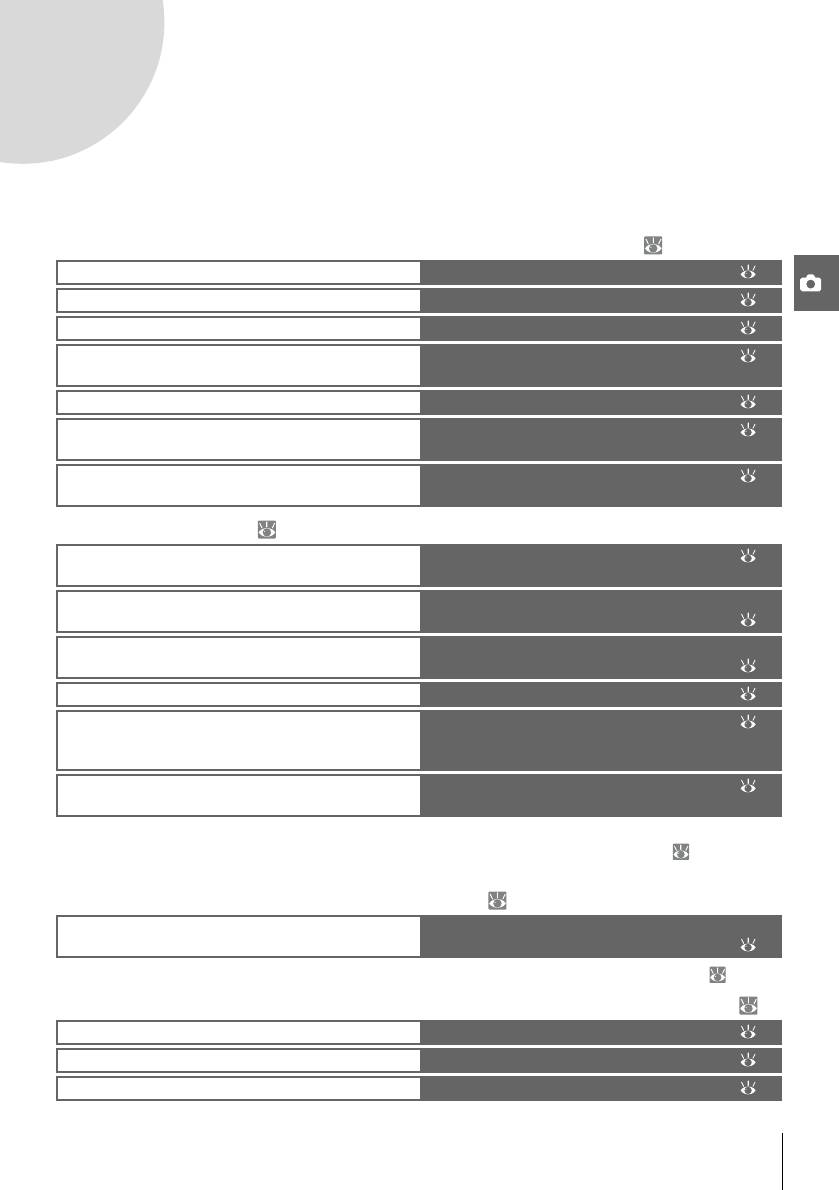
Справочник
В данном разделе представлены сведения о расширенных параметрах съемки и
просмотра снимков.
Дополнительные сведения о фотосъемке (все режимы): 22
Использование экрана съемочной информации Экран съемочной информации: 22
Съемка движения или ручная фокусировка
Фокусировка: 23
Изменение качества и размера снимка
Качество и размер снимка: 29
Покадровая или непрерывная съемка, использование
Режим съемки: 32
автоспуска или дистанционного управления
Использование встроенной вспышки
Использование встроенной вспышки: 34
Увеличение чувствительности ISO при
Чувствительность ISO: 37
недостаточном освещении
Восстановление значений параметров по
Двухкнопочный сбросй сброс: 38
умолчанию
Режимы P, S , A и M: 39
Автоматическая настройка выдержки и
Режим Р (программный автоматический)
: 40
диафрагмы
«Остановка» или смазывание движущегося
Режим S (автоматический с приоритетом
объекта
выдержки): 41
Режим А (автоматический с приоритетом
Размытие объектов на заднем плане
диафрагмы): 42
Настройка выдержки и диафрагмы вручную
Режим M (ручной): 43
Выбор способа замера экспозиции
Экспозиция: 45
фотокамерой, блокировка экспозиции, поправка
экспозиции и мощности вспышки
Естественная цветопередача
Баланс белого: 49
Съемка в сложных условиях освещения
Сведения о других действиях, которые можно выполнять только в режимах P, S, A и M, включая
настройку резкости, контраста, насыщенности цвета и оттенка («Оптимиз. снимок»; 68, 69), см. в
разделе «Сведения о параметрах меню».
Дополнительные сведения о просмотре: 50
Просмотр снимков на мониторе
Просмотр снимков на фотокамере
фотокамеры: 50
Сведения о других параметрах просмотра см. в разделе « Сведения о параметрах меню» ( 65–67).
Подключение фотокамеры к компьютеру, принтеру или телевизору: 55
Копирование снимков на компьютер
Подключение к компьютеру: 55
Печать снимков
Печать снимков: 57
Просмотр снимков на экране телевизора
Просмотр снимков на экране телевизора
: 62
Справочник
21
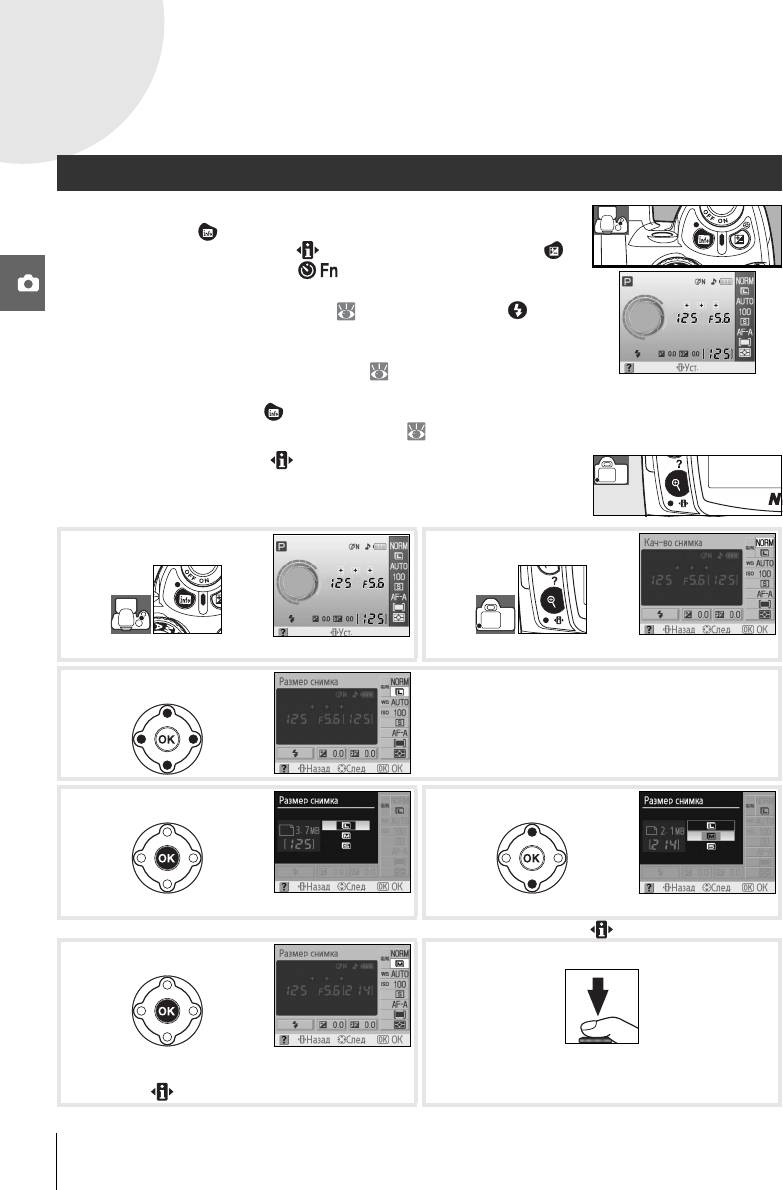
Дополнительные сведения о
фотосъемке (все режимы)
Экран съемочной информации
Чтобы отобразить на мониторе экран съемочной информации,
нажмите кнопку . Для просмотра съемочной информации
можно также нажать кнопку в режиме съемки, кнопку в
режимах P, S и A, кнопку / (если в режиме цифровой
варипрограммы не выбрана функция баланса белого для
пользовательской настройки 11; 77) или кнопку , если
включена вспышка. Съемочная информация также
отображается после отпускания спусковой кнопки
затвора, если
для параметра Авт. инф. о съемке ( 83) выбрано значение
Вкл., и сразу после включения фотокамеры. Чтобы скрыть съемочную информацию,
повторно нажмите кнопку . Формат вывода информации зависит от значения параметра
Формат вывода инф. в меню настройки ( 81).
При помощи кнопки можно изменить параметры,
отображаемые на экране съемочной информации.
Включите отображение съемочной информации.
Выбранный параметр подсвечивается.
Выделите нужный параметр. Параметры,
недоступные в текущем режиме, отображаются
серым цветом и не могут быть выбраны.
*
Откройте список значений выбранного параметра.
Выделите нужное значение.
* Чтобы вернуться к шагу 3 без изменения настройки, нажмите кнопку .
Выберите значение. Повторите шаги 3–6 для
Выполните съемку. При нажатии спусковой
изменения других параметров или нажмите
кнопки затвора монитор выключается.
кнопку , чтобы вернуться к шагу 1.
22
Справочник: Дополнительные сведения о фотосъемке (все режимы)/Экран
съемочной информации
1
2
3
4
5
6
7
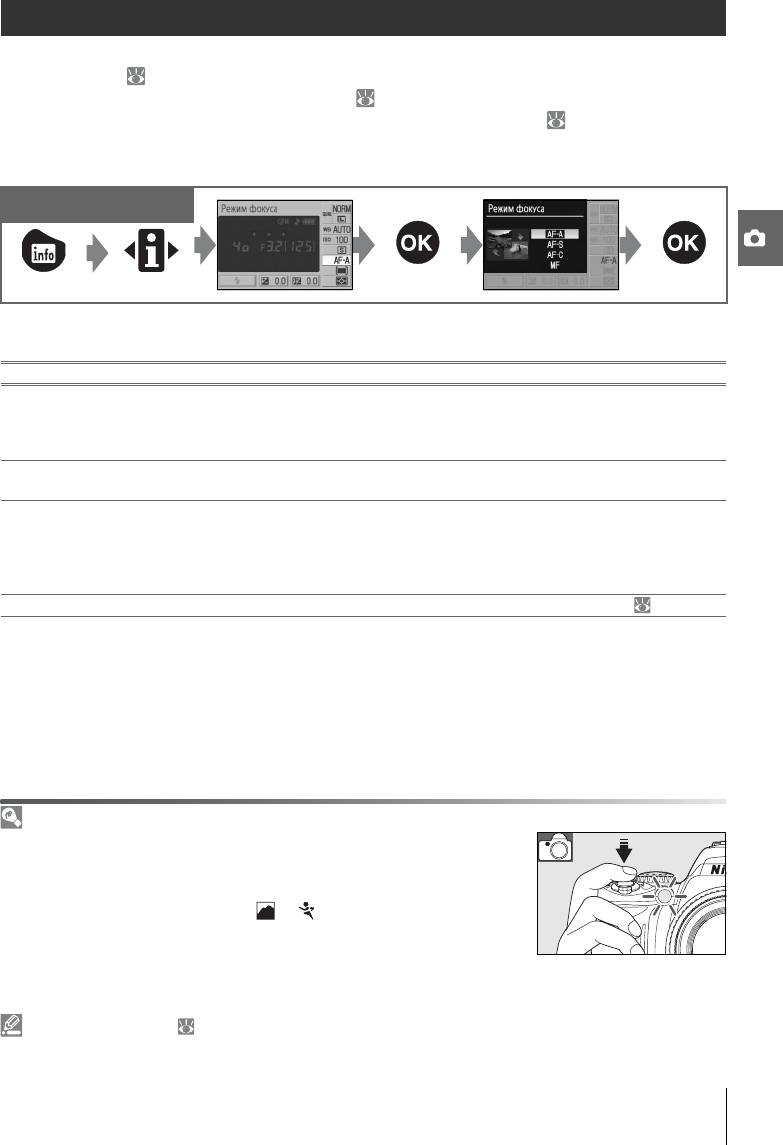
Фокусировка
Фокусировка может осуществляться автоматически (см. раздел «Режим фокуса» ниже)
или вручную ( 28). Пользователь также может выбрать зону фокусировки для
автоматической или ручной фокусировки ( 24, 25) или воспользоваться блокировкой
фокуса для изменения компоновки снимков после фокусировки ( 26).
Режим фокуса
Используемые
элементы управления
Выбор способа фокусировки. Параметры AF-S и AF-C доступны только в режимах P, S, A
и M.
Режим фокуса Описание
Фотокамера автоматически выбирает режим покадровой
Автоматич. следящ. АФ
следящей АФ для объектов, кажущихся неподвижными, и режим
AF-A
(значение по умолчанию)
непрерывной следящей АФ, если объект определен
как
движущийся.
Для неподвижных объектов. Блокировка фокуса происходит,
AF-S Покадр. следящ. АФ
когда спусковая кнопка затвора нажимается наполовину.
Съемка движущихся объектов. Когда спусковая кнопка затвора
нажата наполовину, фотокамера фокусируется непрерывно.
AF-C Непрерыв. следящ. АФ
Приоритет отдается спуску затвора. Это означает, что иногда
спуск затвора может произойти до того, как индикатор
фокусировки (z) появится в
видоискателе.
MF Ручная фокусировка Пользователь осуществляет фокусировку вручную ( 28).
Вспомогательная подсветка AF
Если объект плохо освещен, после нажатия наполовину спусковой
кнопки затвора включается вспомогательная подсветка для облегчения
автоматической фокусировки. Вспомогательная подсветка AF не
включается в режимах непрерывной следящей автофокусировки и
ручной фокусировки, в режимах и , а также если выбрана не
центральная зона фокусировки или установлено значение Выкл. для
пользовательской настройки 9 (Подсветка АФ). Диапазон действия
подсветки
составляет примерно 0,5–3,0 м. Для
примененияподсветкиследуетиспользоватьобъектив с фокусным расстоянием от 24 до 200 мм со
снятой блендой.
2—Режим фокуса ( 75)
Режим фокуса также можно выбрать в меню пользовательских настроек.
Справочник: Дополнительные сведения о фотосъемке (все режимы)/Фокусировка
23
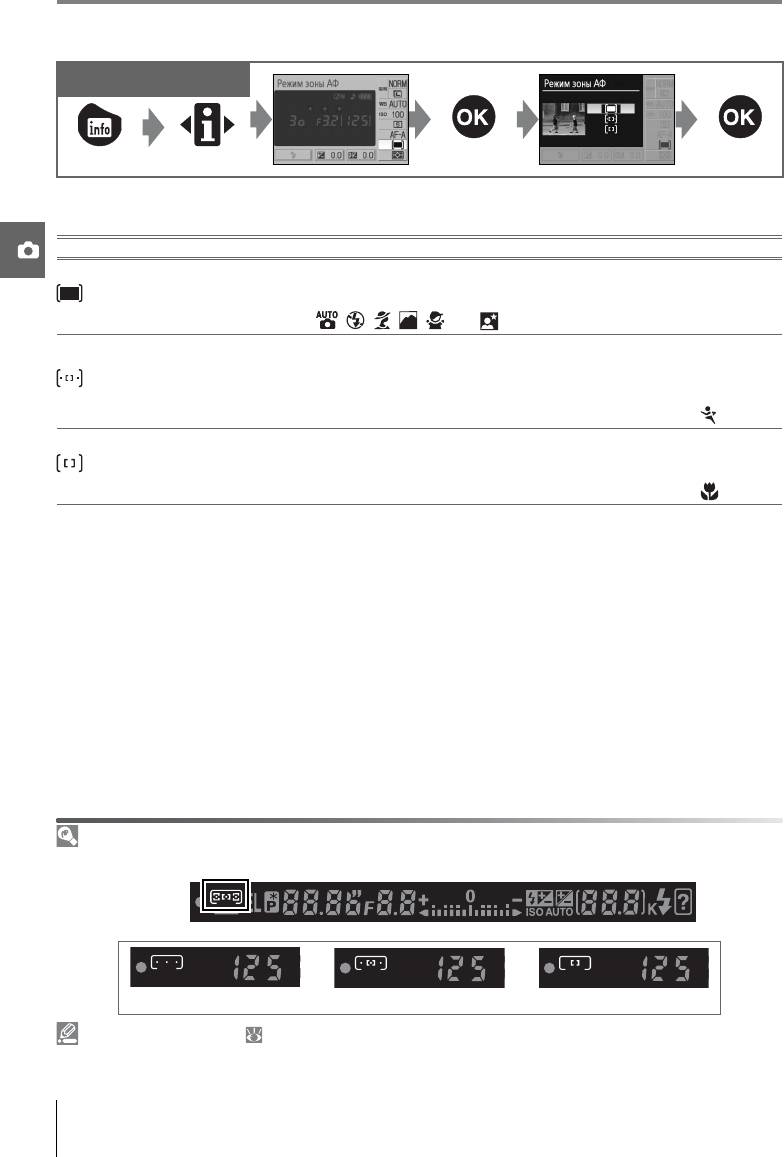
Режим зоны АФ
Используемые
элементы управления
Управление выбором зоны АФ в режиме автоматической фокусировки. Данный
параметр не влияет на режим ручной фокусировки.
Параметр Описание
Фотокамера автоматически выбирает ту зону фокусировки, в которой
находится ближайший к ней объект. Значение по умолчанию в режимах P, S,
Ближ. объект
A и M; автоматически включается при повороте диска выбора режимов в
положение , , , , или
Пользователь выбирает зону автофокусировки вручную. Если объект
покинет выбранную зону АФ (даже
на короткое время), фотокамера
Динамич. выбор
осуществит фокусировку на основе информации из других зон.
зоны
Применяется для неравномерно движущихся объектов. Автоматически
включается при повороте диска выбора режимов в положение .
Зона фокусировки выбирается с помощью мультиселектора; фотокамера
фокусируется только на объекте, находящемся в выбранной зоне
Одна зона
фокусировки. Применяется для неподвижных объектов. Автоматически
включается при повороте диска выбора
режимов в положение .
Индикация в видоискателе
Режим зоны АФ отображается в видоискателе следующим образом.
Ближ. объект Динамич. выбор зоны Одна зона
3—Режим зоны АФ ( 75)
Режим зоны АФ также можно выбрать в меню пользовательских настроек.
24
Справочник: Дополнительные сведения о фотосъемке (все режимы)/Фокусировка
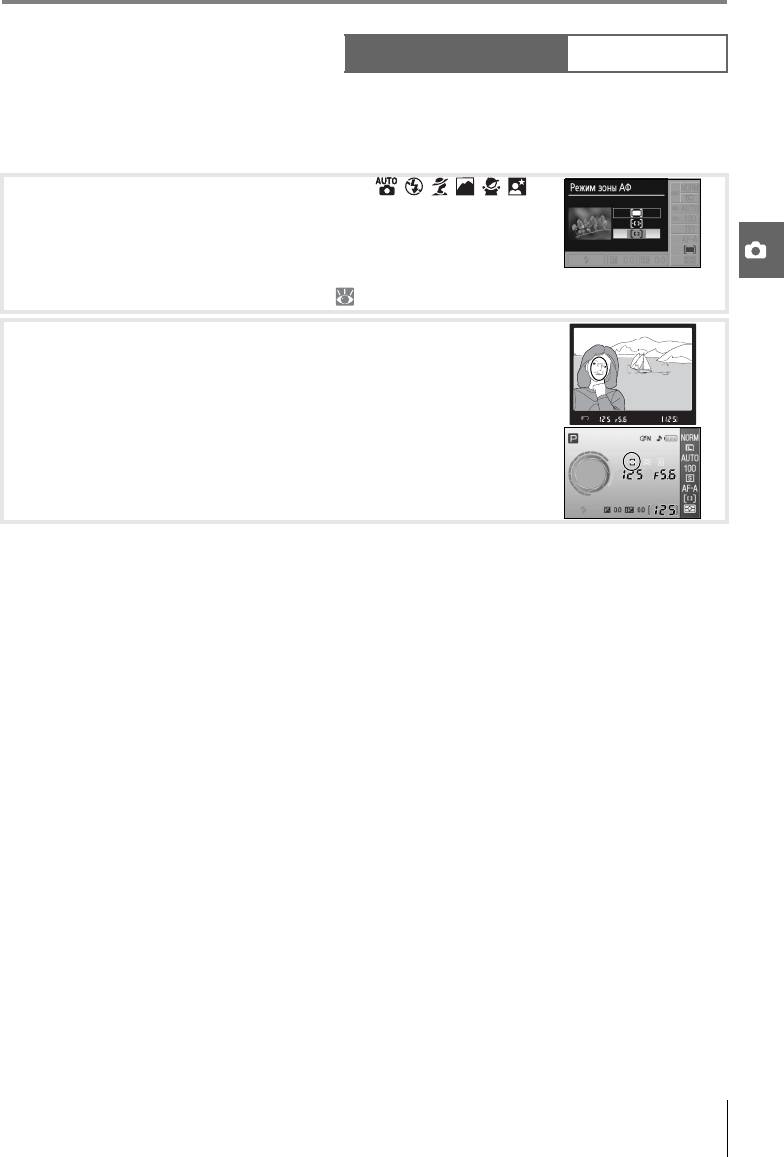
Используемые элементы
Выбор зоны фокусировки
Мультиселектор
управления
Фотокамера D40x поддерживает три зоны фокусировки. При настройках по умолчанию
фотокамера автоматически выбирает зону фокусировки или фокусируется на объекте в
центральной зоне. Возможен также ручной выбор зоны фокусировки для компоновки
снимков, в которых основной объект расположен в любом месте кадра.
При настройках по умолчанию в режимах , , , , , ,
1
P, S, A и M выбор зоны фокусировки осуществляется
автоматически. Чтобы включить ручной выбор зоны
фокусировки в этих режимах, выберите значение Одна зона
или Динамич. выбор зоны для параметра Режим зоны АФ
на экране съемочной информации ( 24).
Нажмите левую или правую часть мультиселектора, чтобы
2
выделить зону фокусировки в видоискателе или на экране
съемочной информации. Выбранная зона фокусировки
вновь выделяется при нажатии спусковой кнопки затвора
наполовину.
Справочник: Дополнительные сведения о фотосъемке (все режимы)/Фокусировка
25
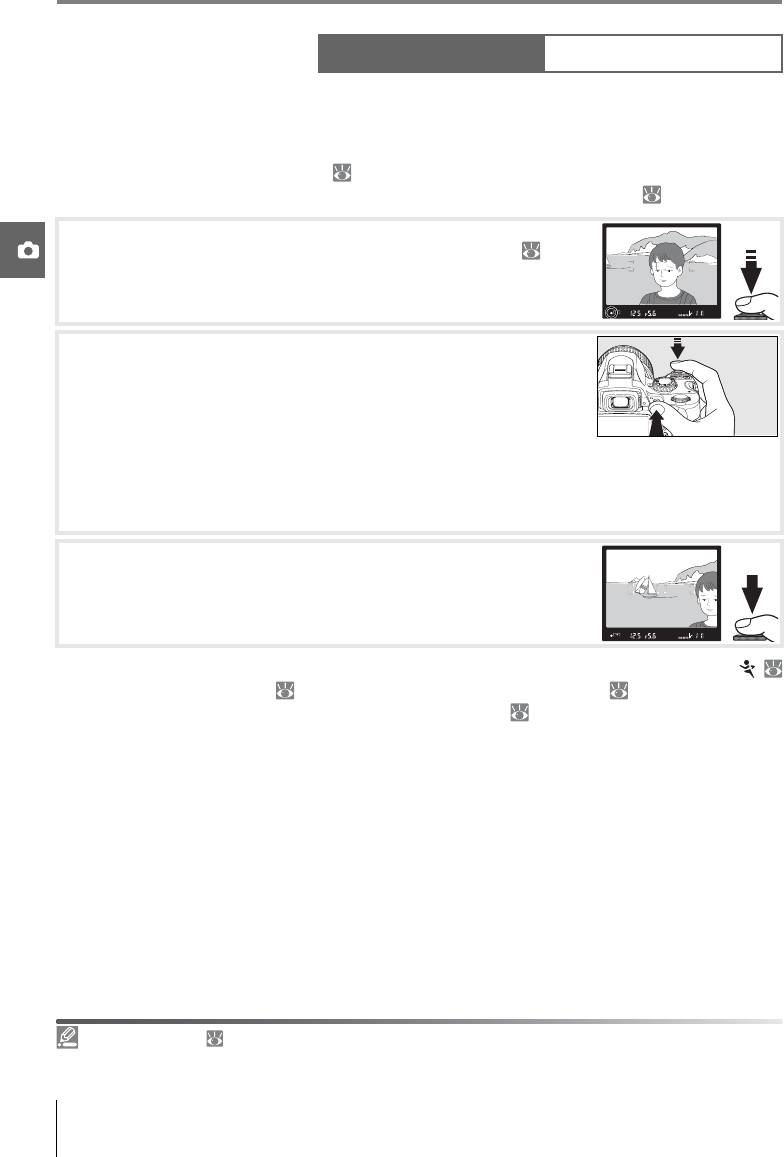
Используемые элементы
Спусковая кнопка
Блокировка фокуса
управления
затвора/кнопка AE-L/AF-L
Блокировка фокуса применяется в том случае, когда необходимо изменить композицию
после выполнения фокусировки. Это позволяет произвести фокусировку на объекте,
который в конечном варианте композиции будет находиться вне зоны фокусировки. Эта
функция также полезна, когда невозможно сфокусироваться с помощью системы
автоматической фокусировки ( 27). При блокировке фокуса рекомендуется
использовать одну зону фокусировки или динамический выбор зоны
( 24).
Блокировка фокуса действует для любой зоны фокусировки.
1
Поместите объект в выбранную зону фокусировки ( 25) и
нажмите спусковую кнопку затвора наполовину для
фокусировки.
Убедитесь, что в видоискателе появился индикатор
2
фокусировки (z). Блокировка фокуса произойдет
автоматически в момент появления индикатора
фокусировки. Фокус остается заблокированным, пока
спусковая кнопка затвора нажата наполовину. Также можно
заблокировать фокус, нажав кнопку AE-L/AF-L, когда
спусковая кнопка затвора нажата наполовину. Фокус
остается заблокированным, пока нажата кнопка AE-L/AF-L,
даже если убрать палец со спусковой кнопки затвора.
Измените композицию кадра и сделайте снимок.
3
Спусковую кнопку затвора нельзя использовать для блокировки фокуса в режимах (
19), непрерывной съемки ( 32) и непрерывной автофокусировки ( 23), а также если в
режиме автоматической следящей фокусировки ( 23) выбрана непрерывная
фокусировка. Для блокировки фокуса используйте кнопку AE-L/AF-L. При других
настройках фокус остается заблокированным в перерывах между съемкой отдельных
кадров, пока спусковая кнопка затвора нажата наполовину.
12—AE-L/AF-L ( 77)
Данная настройка задает действия, выполняемые кнопкой AE-L/AF-L.
26
Справочник: Дополнительные сведения о фотосъемке (все режимы)/Фокусировка
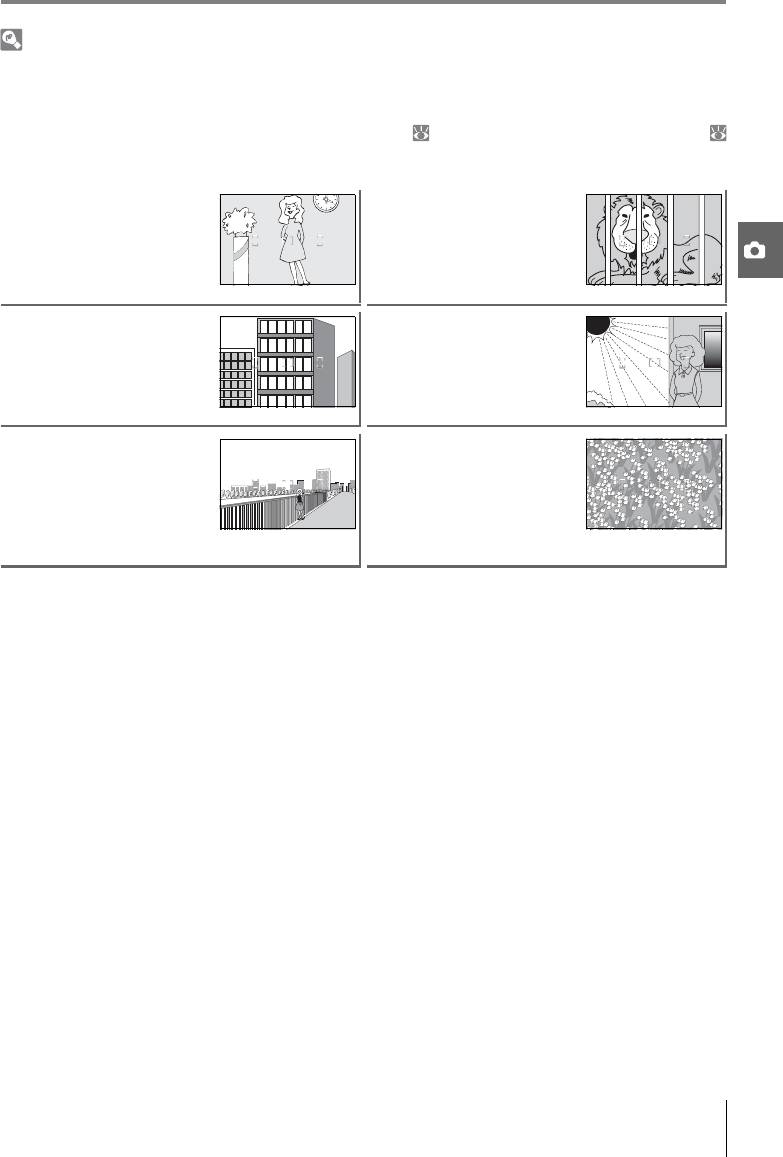
Получение хороших результатов съемки с использованием автофокусировки
Автоматическая фокусировка работает некорректно при перечисленных ниже условиях. Спуск
затвора может быть заблокирован, если фотокамере не удастся сфокусироваться в этих условиях,
или может отображаться индикатор фокусировки (z) и фотокамера может подавать звуковой
сигнал — при этом спуск затвора будет возможен даже в случае, если объект съемки
не в фокусе. В
таких случаях используйте режим ручной фокусировки ( 28) или функцию блокировки фокуса (
26), чтобы сфокусироваться на другом объекте, расположенном на том же расстоянии, а затем
изменить композицию кадра.
Незначительный
В зоне фокусировки
контраст между объектом
находятся объекты,
и фоном или отсутствие
расположенные на разных
контраста (например,
расстояниях
от
объект и фон имеют
фотокамеры (например,
одинаковый цвет).
объект внутри клетки).
В кадре преобладают
Наличие в зоне
повторяющиеся
фокусировки участков с
геометрические фигуры
резкими перепадами
(например, ряды окон
яркости (например,
небоскреба).
объекта, наполовину
находящегося в тени).
Объект выглядит меньше,
Объект состоит из
чем зона фокусировки
множества мелких
(например, в зоне
элементов (например
,
фокусировки имеется
цветочное поле или другие
объект на переднем плане
объекты небольших
и здания на заднем плане).
размеров, которые не
различаются по яркости).
Справочник: Дополнительные сведения о фотосъемке (все режимы)/Фокусировка
27
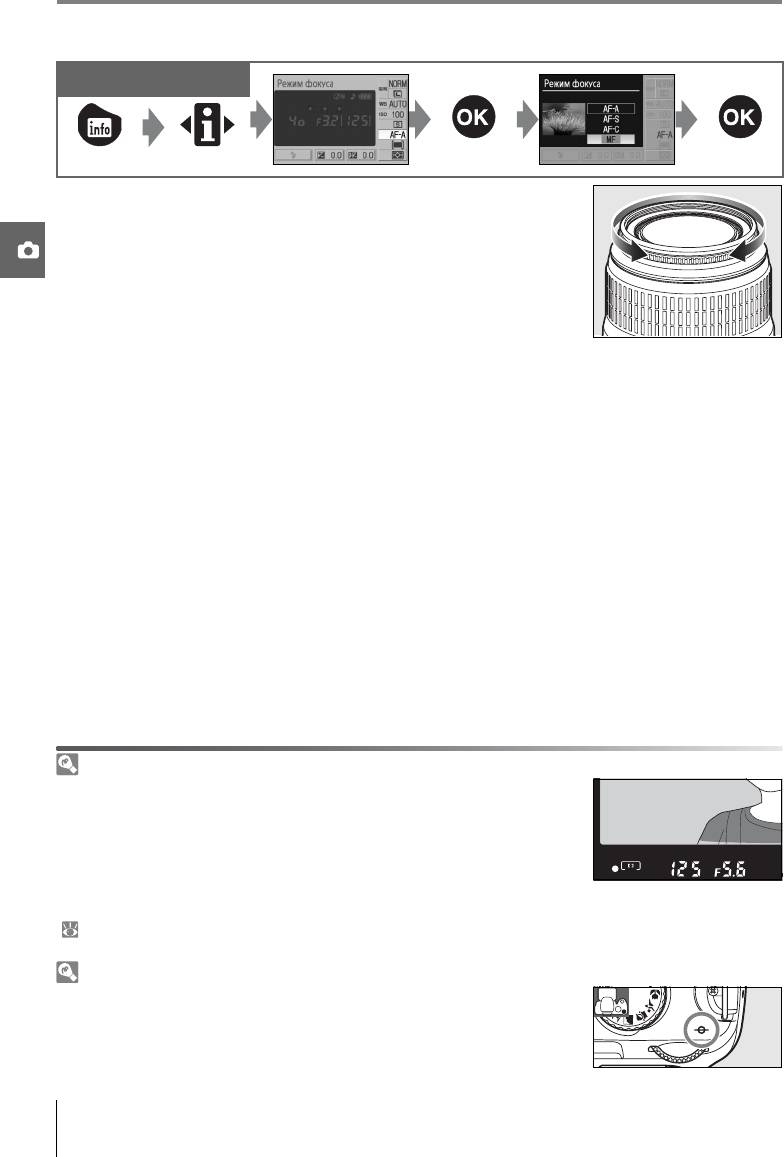
Ручная фокусировка
Используемые
элементы управления
Используйте эту функцию, если фотокамера не сможет
правильно сфокусироваться автоматически. Чтобы настроить
фокус вручную, выберите режим ручной фокусировки и
вращайте фокусировочное кольцо объектива до тех пор, пока
изображение на матовом поле в видоискателе не станет резким.
Снимок можно сделать в любой момент, даже если
изображение не сфокусировано.
Если объектив оснащен переключателем А-М,
выберите М, чтобы производить
фокусировку вручную. Если объектив поддерживает режим M/A (автофокусировка с
приоритетом ручной настройки), фокус можно настраивать вручную, когда установлен
режим M или M/A. Подробные сведения см. в документации к объективу.
Электронный дальномер
Если используется объектив с максимальной диафрагмой f/5,6 или
большей светосилы, с помощью индикатора фокусировки в
видоискателе можно проверить, сфокусирована ли фотокамера на
части объекта, находящейся в зоне фокусировки в данный момент.
Поместив объект в активной зоне фокусировки, нажмите спусковую
кнопку затвора наполовину и вращайте фокусировочное кольцо
объектива до тех пор, пока не появится
индикатор фокусировки (z).
Обратите внимание: если автоматическая фокусировка на объекте съемки работает некорректно
( 27), индикатор фокусировки может отображаться даже в том случае, если фотокамера не
сфокусирована. Перед съемкой убедитесь, что изображение в видоискателе сфокусировано.
Положение фокальной плоскости
Чтобы определить расстояние между объектом и фотокамерой,
используйте метку фокальной плоскости на корпусе фотокамеры.
Расстояние
от крепежного фланца объектива до фокальной плоскости
— 46,5 мм.
28
Справочник: Дополнительные сведения о фотосъемке (все режимы)/Фокусировка
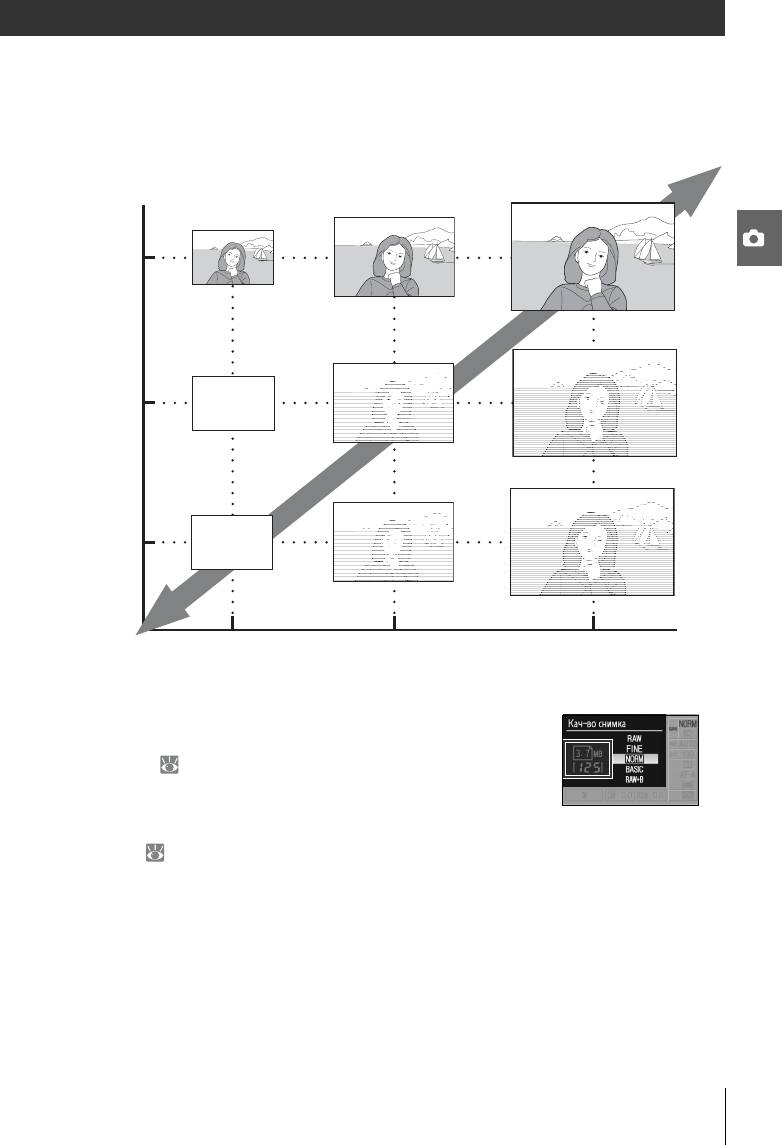
Качество и размер снимка
Объем, занимаемый снимком на карточке памяти, зависит от размера и качества
изображения. Большие высококачественные снимки можно печатать в более крупном
формате, однако они требуют большего объема памяти. Это означает, что на карточку
памяти можно записать меньшее число таких снимков.
Качество и размер снимка Большой размер файла
Высокое<Качество снимков>Низкое
JPEG выс.
кач.
JPEG стд. кач.
JPEG баз. кач.
Небольшой
Маленький Средний Большой
размер файла
Маленький<Размер снимка>Большой
Изменения качества и размера снимков отражаются на
счетчике оставшихся кадров на экране съемочной информации
и в видоискателе ( 5, 6). Приблизительный максимальный
размер файла отдельных фотографий и общее количество
снимков, которые можно записать при выбранном значении,
отображаются на экране съемочной информации вместе со сведениями о качестве или
размере снимка ( 30). Фактический размер файла и емкость карточки памяти могут
отличаться. Типичные размеры файлов приведены на стр. 116.
Справочник: Дополнительные сведения о фотосъемке (все режимы)/Качество и
29
размер снимка
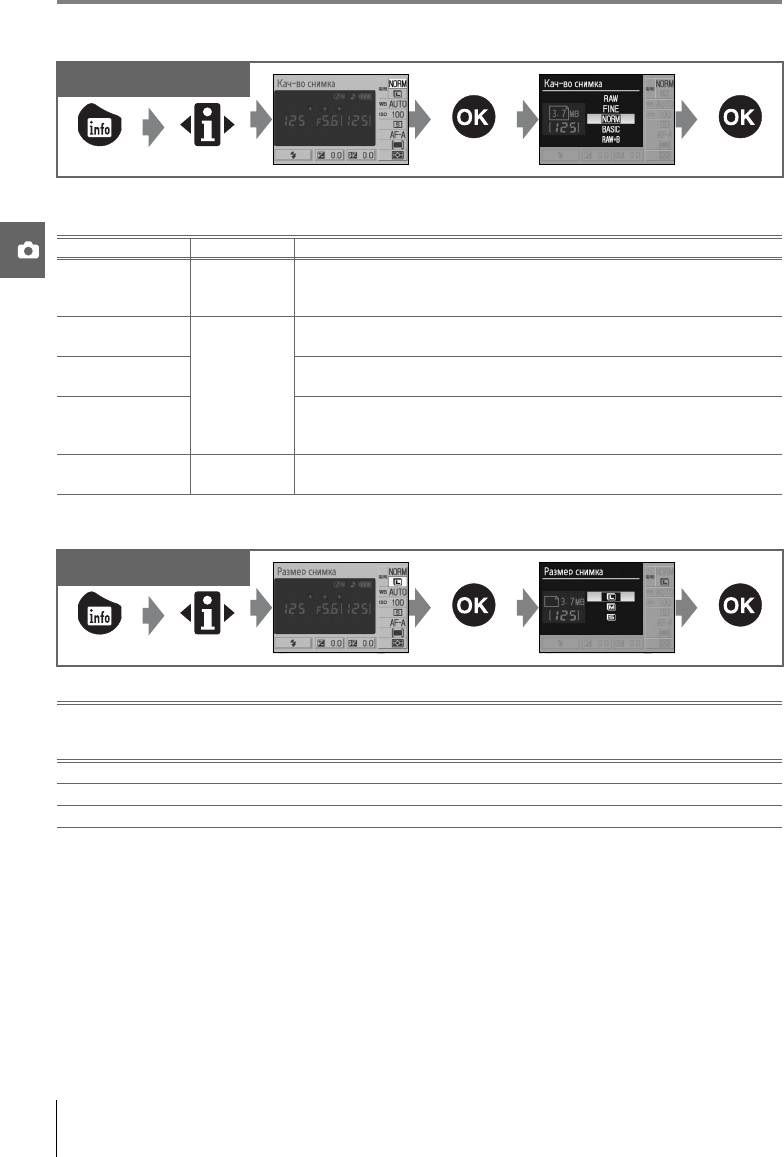
Кач-во снимка
Используемые
элементы управления
Фотокамера поддерживает следующие параметры качества снимков (первые четыре из
них приведены в порядке уменьшения размера файла и качества).
Параметр Формат Описание
Сжатые необработанные данные с матрицы сохраняются
RAW NEF
непосредственно на карточку памяти. Предназначены для
снимков, которые будут обрабатываться на компьютере.
Более высокое качество снимка, чем при значении NORM, с
FINE
меньшей степенью сжатия. Степень сжатия: примерно 1:4.
NORM
Лучший выбор в большинстве случаев. Степень сжатия:
(по умолчанию)
JPEG
примерно 1:8.
Файлы меньшего размера
, подходящие для отправки по
BASIC
электронной почте и для загрузки на веб-сайты. Степень сжатия:
примерно 1:16.
Сохраняются две копии снимка: одна — в формате NEF (RAW), а
RAW+B NEF+JPEG
другая — в формате JPEG (базового качества).
Размер снимка
Используемые
элементы управления
Размер снимка измеряется в пикселях. Доступны следующие параметры.
Приблизительный размер
отпечатка с разрешением 200
Размер снимка Размер (в пикселях)
точек на дюйм
L (по умолчанию) 3872x2592 49,2x32,9 см
M 2896x1944 36,8x24,7см
S 1936x1296 24,6x16,5см
Обратите внимание, что данный параметр не влияет на размер изображений в формате
NEF (RAW). При просмотре на компьютере размер снимков в формате NEF составляет
3872x2592 пикселей.
30
Справочник: Дополнительные сведения о фотосъемке (все режимы)/Качество и
размер снимка
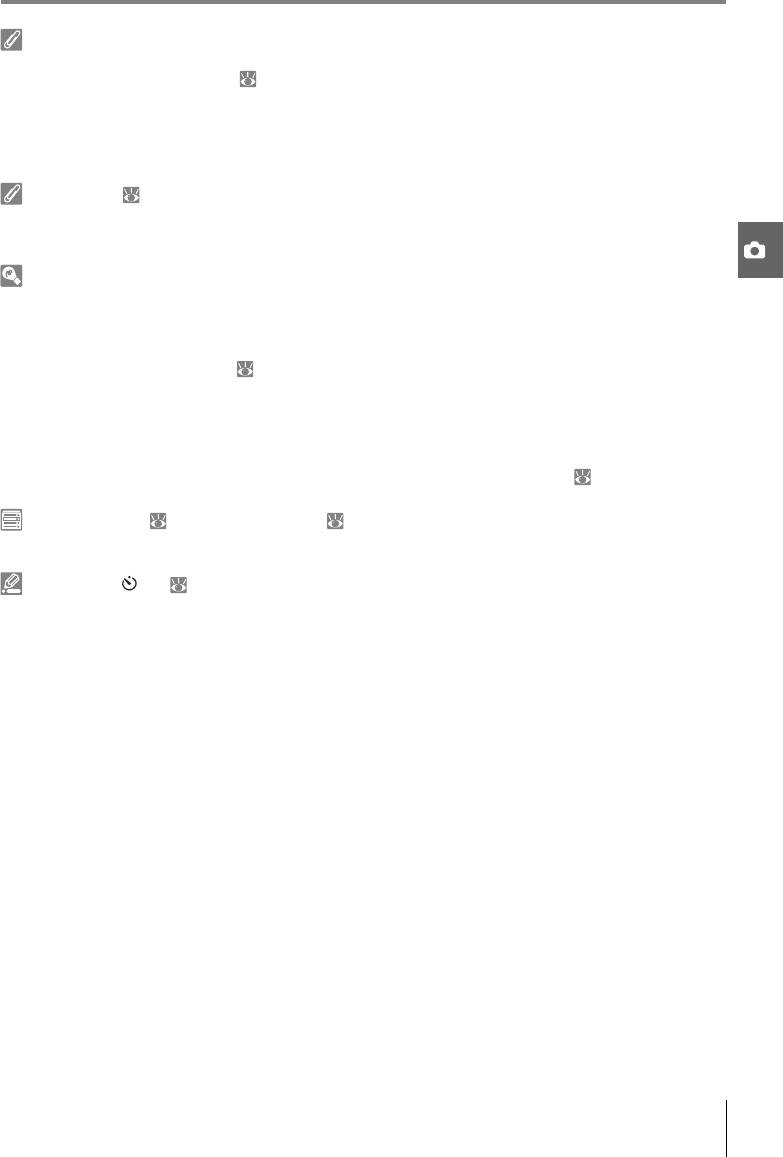
NEF (RAW)/RAW+Б
Файлы в формате NEF(RAW) можно просматривать на компьютере с помощью ПО Capture NX
(приобретается дополнительно; 103) или ПО PictureProject, которое входит в комплект поставки.
Снимки в формате NEF (RAW) невозможно печатать в большинстве фотолабораторий или при
помощи прямого USB-соединения. Для печати снимков в формате NEF (RAW) воспользуйтесь ПО
PictureProject или Capture NX. При просмотре на фотокамере снимков в формате RAW+B
отображаются только
изображения в формате JPEG. При удалении снимков, сделанных с этой
настройкой, удаляются изображения в форматах и NEF, и JPEG.
Capture NX ( 103)
ПО Capture NX (приобретается дополнительно) автоматически проверяет наличие обновлений,
если при запуске обнаружено подключение к Интернету. Обновите ПО до последней версии перед
просмотром файлов в формате NEF (RAW).
Имена файлов
Снимки хранятся в файлах с именами следующего вида: DSC_nnnn.xxx, где nnnn
—
четырехзначное число от 0001 до 9999 (присваивается фотокамерой автоматически в порядке
возрастания), а xxx — одно из следующих расширений: NEF для снимков в формате NEF (RAW) или
JPG для снимков в формате JPEG. Файлы, содержащие эталонные данные для функции удаления
пыли, имеют расширение NDF ( 87). Файлы в форматах NEF и JPEG, создаваемые при выборе
параметра RAW+B, имеют одинаковые имена, но отличаются расширениями. Имена файлов
уменьшенных копий снимков, созданных при помощи функции создания уменьшенных снимков в
меню обработки, начинаются с SSC_ и заканчиваются расширением JPG (например,
SSC_0001.JPG). Имена файлов, созданных при помощи других функций в меню обработки,
начинаются с CSC (например, CSC_0001.JPG). Снимки, сделанные с использованием параметра
Оптимиз. снимок> Собст. настр. > Режим цвета в режиме II (AdobeRGB) ( 69) имеют имена,
начинающиеся с подчеркивания
(например, «_DSC0001.JPG»).
Кач-во снимка ( 30)/Размер снимка ( 30)
Качество и размер снимка можно также задать с помощью параметров Кач-во снимка и Размер
снимка в меню съемки.
11—Кнопка /Fn ( 77)
Качество и размер снимка можно также задать с помощью диска управления.
Справочник: Дополнительные сведения о фотосъемке (все режимы)/Качество и
31
размер снимка
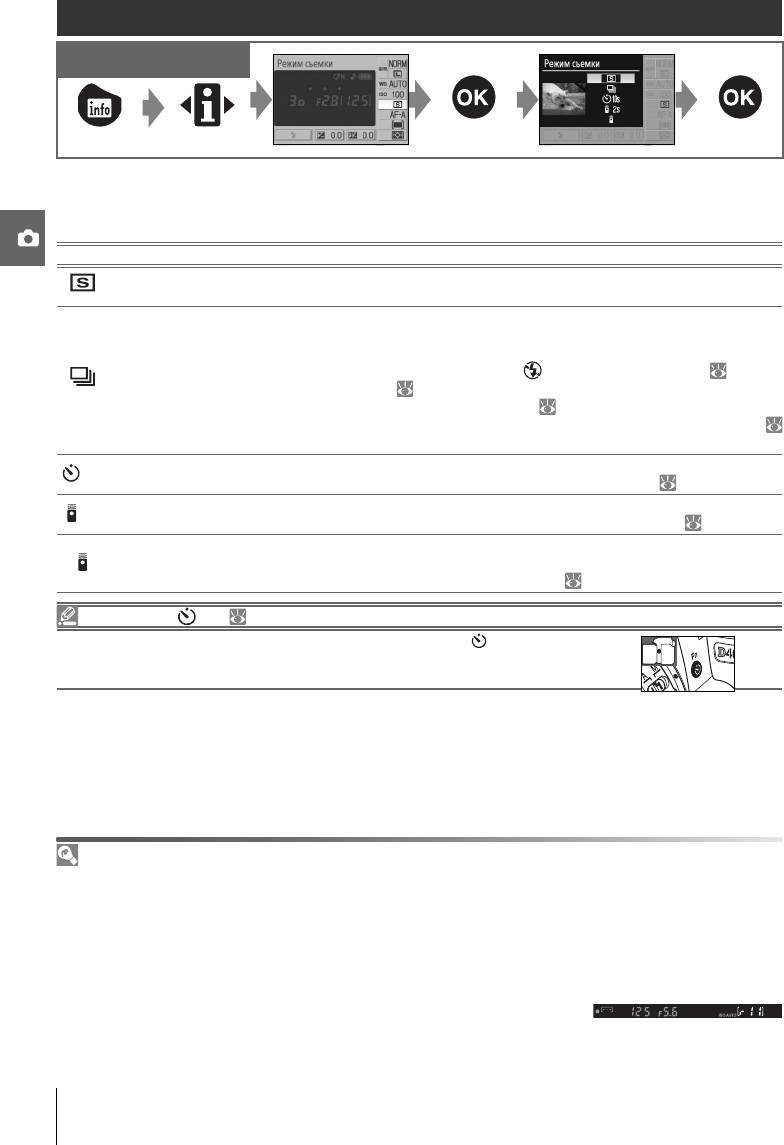
Режим съемки
Используемые
элементы управления
Режим съемки определяет, каким образом фотокамера будет создавать снимки: по
одному кадру, в непрерывной последовательности, с определенной задержкой спуска
затвора или при помощи дистанционного управления.
Режим Описание
Покадровая
При каждом нажатии спусковой кнопки затвора делается один снимок.
(по умолчанию)
Пока нажата спусковая кнопка затвора, производится непрерывная
съемка со скоростью до трех кадров в секунду. Обратите внимание, что в
случае срабатывания вспышки будет сделан только один снимок. Для
Непрерывная
непрерывной съемки выберите режим Авто (вспышка
выкл.) ( 18) или
(непрерывный
выключите вспышку ( 35). Чтобы скорость съемки была максимальной,
режим)
выберите ручной режим фокусировки ( 28), установите диск выбора
1
режимов в положение S или M и выберите выдержку не длиннее
/250 с (
41, 43). Для остальных параметров используйте значения по умолчанию.
Используется для съемки автопортретов или для уменьшения
10 s
Автоспуск
смазывания изображения из-за дрожания фотокамеры ( 33).
Спуск с
Необходим пульт дистанционного управления ML-L3 (приобретается
2 s
задержкой
дополнительно). Используется для съемки автопортретов ( 33).
Необходим пульт дистанционного управления ML-L3 (приобретается
Быстрый спуск
дополнительно). Используется для уменьшения смазывания
изображения из-за дрожания фотокамеры ( 33).
11 — Кнопка /Fn ( 77)
Если для пользовательской настройки 11 (Кнопка /Fn) выбран
параметр Автоспуск (значение по умолчанию), режим автоспуска
можно также выбрать, нажав кнопку автоспуска.
Буфер памяти
Фотокамера имеет буфер памяти для временного хранения снимков. Это позволяет продолжать
съемку в то время, когда происходит сохранение снимков на карточку памяти. При заполнении
буфера спуск затвора блокируется до тех пор, пока на карточку памяти не будет передано
достаточно информации, чтобы освободить место для нового снимка. При непрерывной съемке
можно сделать
до ста кадров, однако после заполнения буфера скорость съемки уменьшится.
Сведения о количестве снимков, которые могут быть сохранены в буфере памяти, см. в
приложении.
Примерное количество снимков, которые можно сохранить в буфере
памяти при текущих настройках, отображается на счетчике кадров в
видоискателе при нажатии спусковой кнопки затвора.
32
Справочник: Дополнительные сведения о фотосъемке (все режимы)/Режим съемки
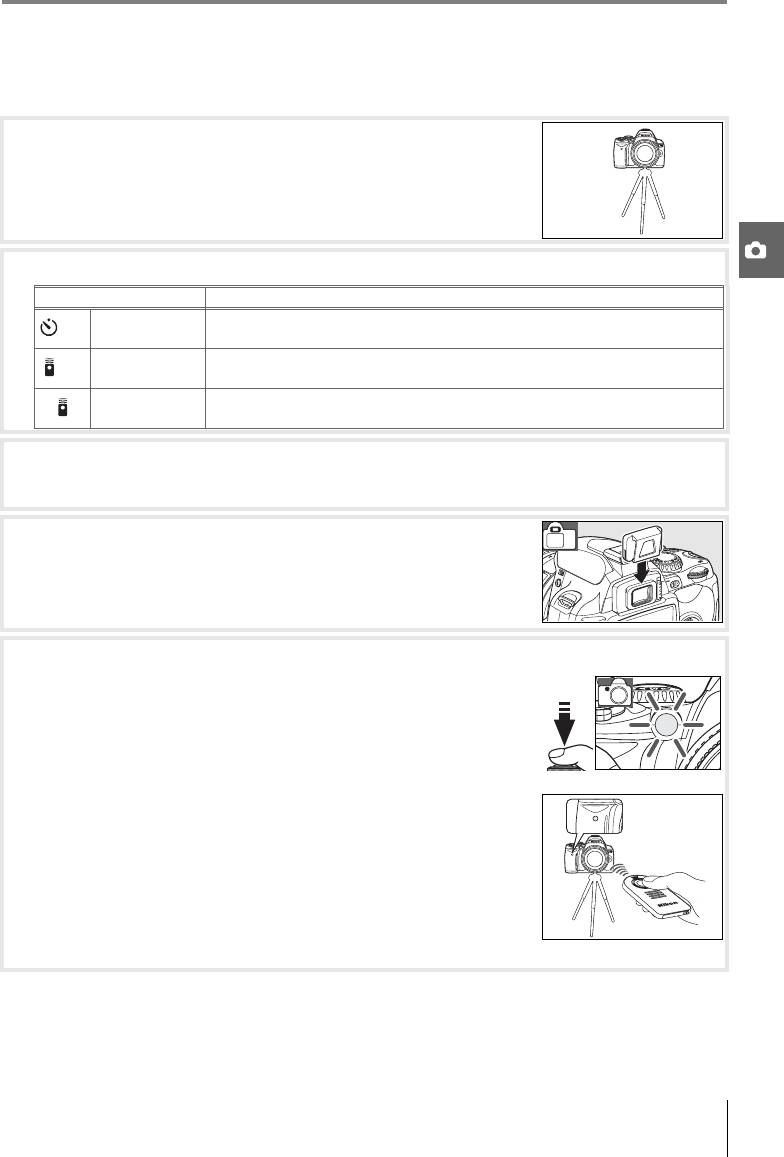
Режимы автоспуска и дистанционного управления
Для съемки автопортретов можно использовать автоспуск или пульт дистанционного
управления ML-L3 (приобретается дополнительно).
Установите фотокамеру на штатив или поместите ее на
1
ровную устойчивую поверхность.
Выберите один из следующих режимов съемки.
2
Режим Описание
Затвор срабатывает примерно через 10с после того, как фотокамера
10 s
Автоспуск
сфокусируется на объекте съемки.
Спуск с
Затвор срабатывает примерно через 2с после того, как фотокамера
2 s
задержкой
сфокусируется на объекте съемки.
Быстрый
Затвор срабатывает сразу после того, как фотокамера сфокусируется
спуск
на объекте съемки.
Скомпонуйте кадр. Если при использовании дистанционного управления на
3
фотокамере включен режим автофокусировки, можно проверить результаты
фокусировки, нажав спусковую кнопку затвора наполовину.
Снимите наглазник окуляра видоискателя и установите
4
крышку окуляра DK-5, входящую в комплект поставки, как
показано на рисунке. Это предотвратит влияние света,
попадающего через видоискатель, на установку
параметров экспозиции.
Сделайте снимок.
5
Автоспуск: нажмите спусковую кнопку затвора фотокамеры
наполовину для осуществления фокусировки. Затем
нажмите кнопку до конца, чтобы включить автоспуск.
Индикатор автоспуска начнет мигать. Мигание прекратится
за две секунды до съемки.
Дистанционное управление: находясь на расстоянии не
более 5м от фотокамеры, направьте передатчик пульта
дистанционного управления ML-L3 на инфракрасный
приемник фотокамеры и нажмите спусковую кнопку
на
пульте ML-L3. В режиме спуска с задержкой индикатор
автоспуска включается примерно за две секунды до спуска
затвора. В режиме быстрого спуска индикатор автоспуска
будет мигать после спуска затвора.
Режим автоспуска выключается после завершения съемки или выключения
фотокамеры. Режим покадровой или непрерывной съемки автоматически
восстанавливается после выключения режима автоспуска.
Справочник: Дополнительные сведения о фотосъемке (все режимы)/Режим съемки
33
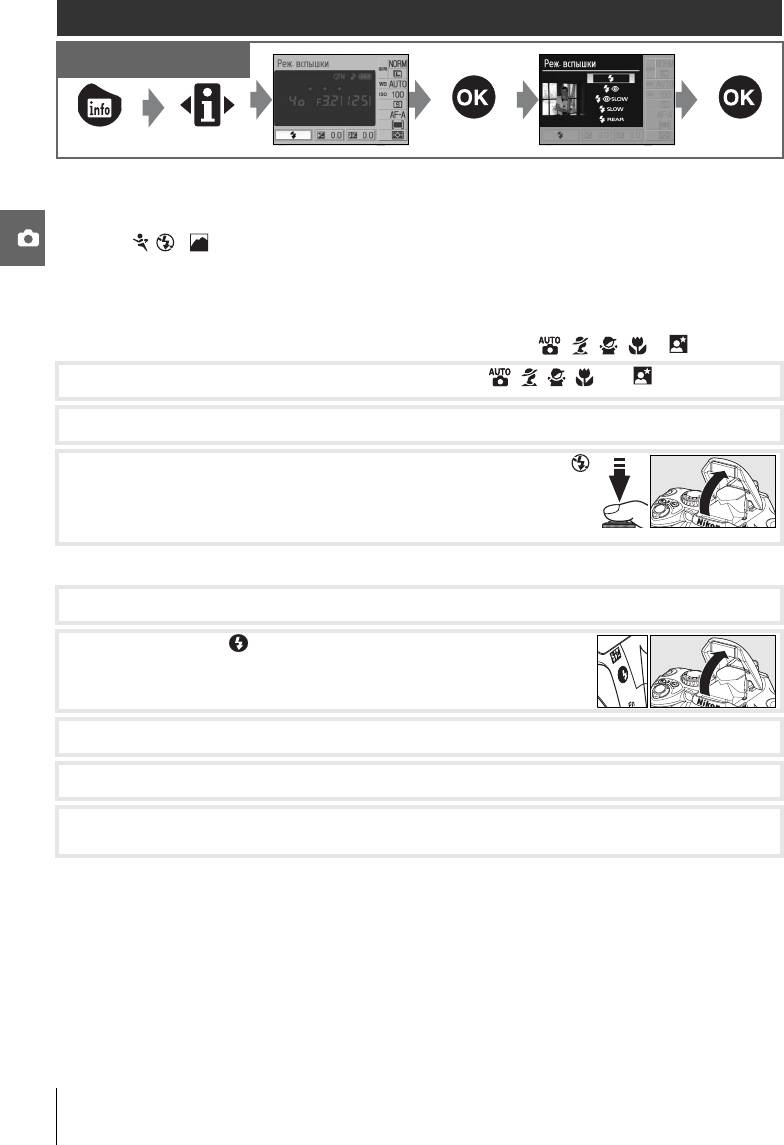
Использование встроенной вспышки
Используемые
элементы управления
Фотокамера поддерживает множество режимов работы вспышки для съемки слабо
освещенных или освещенных сзади объектов. Доступные режимы вспышки зависят от
положения, в котором находится диск выбора режимов. Обратите внимание, что в
режимах , и использование встроенной вспышки невозможно. Режим вспышки по
умолчанию для режимов цифровых варипрограмм автоматически восстанавливается
при повороте диска выбора режимов в другое
положение, а также при выключении
фотокамеры.
Использование встроенной вспышки: режимы , , , и
Установите диск выбора режимов в положение , , , или .
1
Выберите режим вспышки.
2
Выполните съемку. Если выбран режим, отличный от
3
(выкл.), в случае необходимости вспышка будет выдвигаться
после нажатия спусковой кнопки затвора наполовину и
срабатывать при съемке.
Использование встроенной вспышки: режимы P, S , A и M
Установите диск выбора режимов в положение P, S, A или M.
1
Нажмите кнопку , чтобы поднять вспышку.
2
Выберите режим вспышки.
3
Выберите режим замера и установите параметры экспозиции.
4
Выполните съемку. Вспышка будет срабатывать при съемке каждого кадра. Чтобы
5
предотвратить срабатывание вспышки, опустите ее.
Опускание встроенной вспышки
Если вспышка не используется, закройте ее, чтобы не расходовать энергию. Для этого
мягко нажимайте на вспышку сверху до фиксации.
34
Справочник: Дополнительные сведения о фотосъемке (все режимы)/Использование
встроенной вспышки
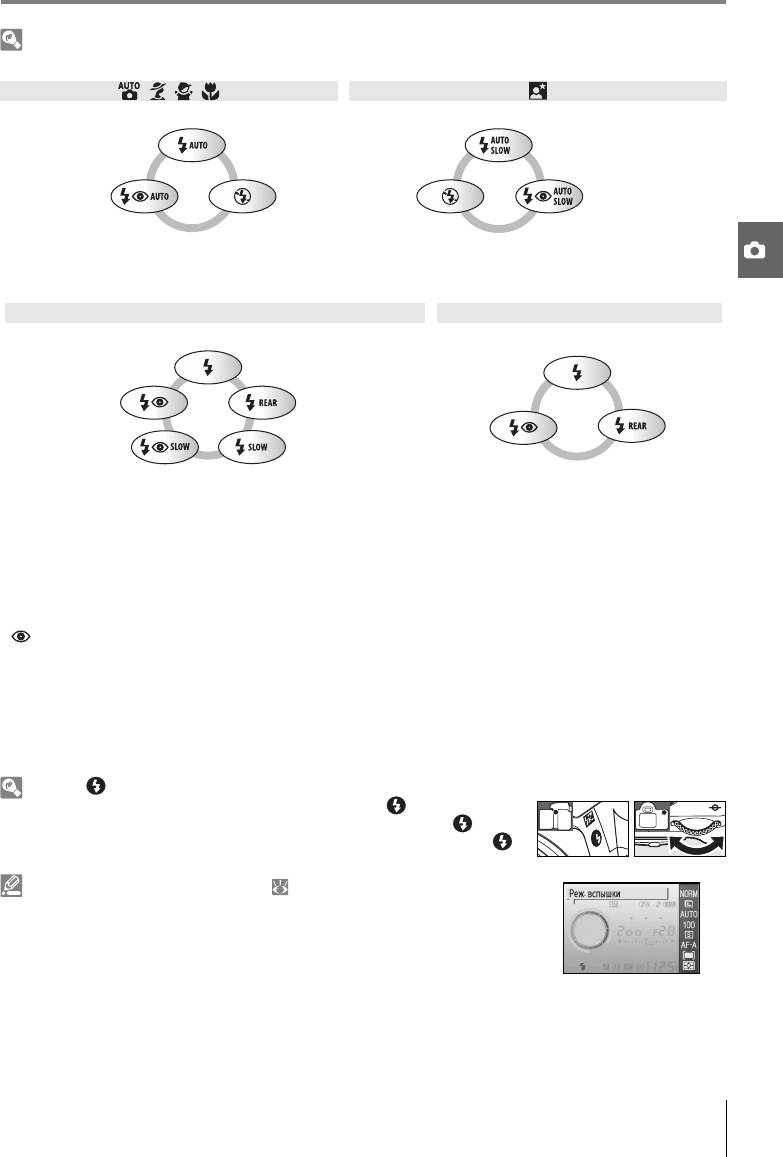
Режим вспышки
Доступные режимы вспышки зависят от положения, в котором находится диск выбора режимов.
, , ,
Авто Автоматическая медленная синхронизация
Выкл. Выкл.
Авто + подавление
Автоматическая медленная
эффекта «красных
синхронизация + подавление
глаз»
эффекта «красных глаз»
P, A S, M
Заполняющая вспышка Заполняющая вспышка
Подавление
Синхронизация
эффекта
по задней шторке
«красных глаз»
+ медленная
*
синхронизация
Медленная синхронизация +
Медленная синхронизация Подавление
Синхронизация по
подавление эффекта
эффекта «красных
задней шторке
«красных глаз»
глаз»
*После отпускания диска управления отображается надпись SLOW.
Режимы вспышки описаны ниже.
• AUTO (автоматическая вспышка): в условиях недостаточной освещенности, а также когда объект
освещен сзади, вспышка автоматически выдвигается после нажатия спусковой кнопки затвора
наполовину и срабатывает по мере
необходимости.
• (подавление эффекта «красных глаз»): используется для съемки портретов. Для подавления
эффекта «красных глаз» перед срабатыванием вспышки мигает вспомогательная подсветка AF.
• SLOW (медленная синхронизация): выдержка автоматически увеличивается, позволяя
запечатлеть фоновое освещение ночью или в условиях недостаточной освещенности. Этот
режим позволяет сохранить фоновое освещение при съемке портрета.
• REAR (синхронизация по задней шторке): вспышка
срабатывает непосредственно перед
закрытием затвора, создавая эффект светового потока позади движущихся объектов. Если этот
символ не отображается, вспышка срабатывает сразу после открытия затвора.
Кнопка
Режим вспышки также можно выбрать, нажав кнопку и повернув диск
управления. В режимах P, S, A и M нажмите кнопку один раз , чтобы
поднять вспышку. Затем выберите режим вспышки, нажав кнопку и
повернув диск управления.
Пользовательские настройки ( 76, 78)
Пользовательская настройка 10 (Авто ISO) позволяет регулировать
чувствительность ISO для обеспечения оптимальной мощности
вспышки. С помощью пользовательской настройки 14 (Встроенная
вспышка) можно управлять работой вспышки вручную.
Справочник: Дополнительные сведения о фотосъемке (все режимы)/Использование
35
встроенной вспышки
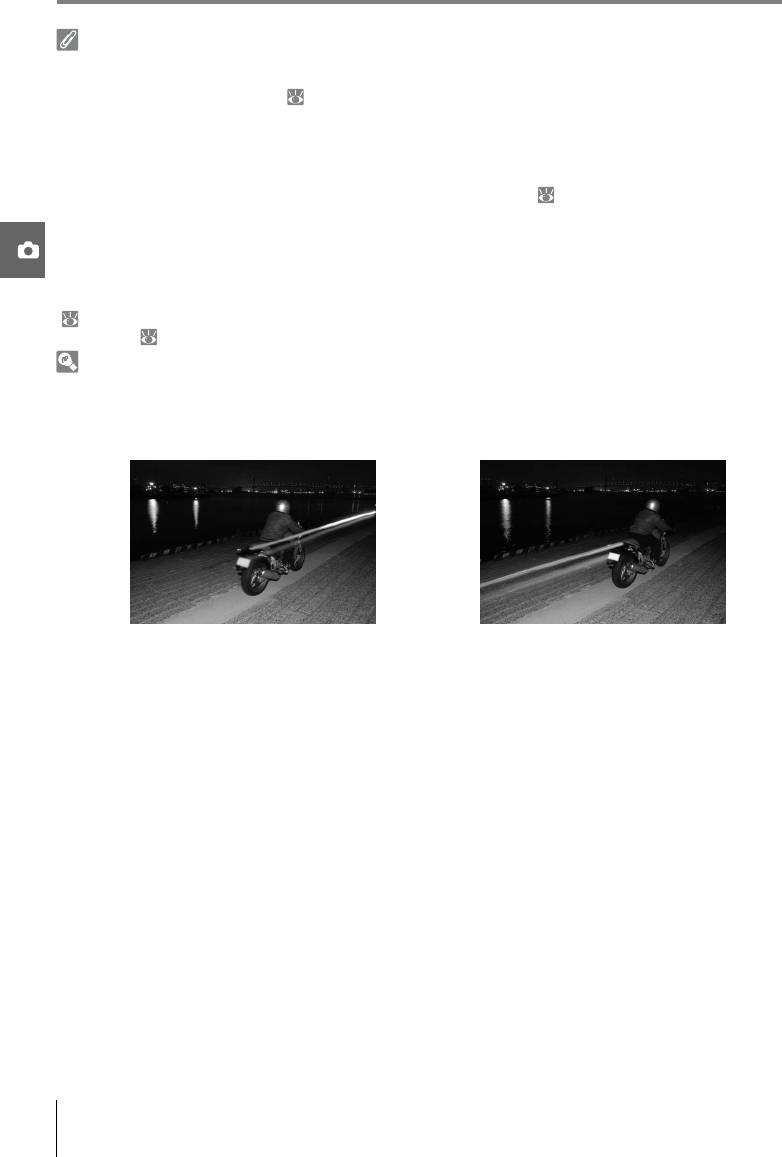
Встроенная вспышка
Используется с объективами, которые имеют микропроцессор и фокусное расстояние от
18 до 300 мм. Возможно использование объективов без микропроцессора с фокусным
расстоянием от 18 до 200 мм ( 97–98). Снимайте бленды, чтобы избежать отбрасывания ими
теней. Объективы, закрывающие обзор лампы вспомогательной подсветки AF при съемке
портретов, могут помешать подавлению эффекта «красных глаз». Минимальное расстояние, на
котором действует вспышка,
составляет 60см. Вспышку нельзя использовать при съемке в
макродиапазоне зум-объективами для макросъемки.
Если вспышка используется в режиме непрерывной съемки ( 32), то при каждом нажатии
спусковой кнопки затвора делается только один снимок.
Спуск затвора может быть временно заблокирован. Это необходимо для защиты вспышки после ее
использования в нескольких последовательных снимках. Через некоторое время
вспышка снова
готова к использованию.
Сведения о вспышках, приобретаемых дополнительно, см. в разделе «Дополнительные вспышки»
( 99). Сведения об управлении мощностью вспышки см. в разделе «Поправка мощности
вспышки» ( 48).
Синхронизация по задней шторке
Обычно вспышка срабатывает, как только открывается затвор («синхронизация по передней
шторке», см. ниже слева). В режиме синхронизации по задней шторке вспышка срабатывает
непосредственно
перед закрытием затвора, создавая эффект светового потока позади
движущихся объектов.
Синхронизация по передней шторке Синхронизация по задней шторке
36
Справочник: Дополнительные сведения о фотосъемке ( все режимы)/Использование
встроенной вспышки
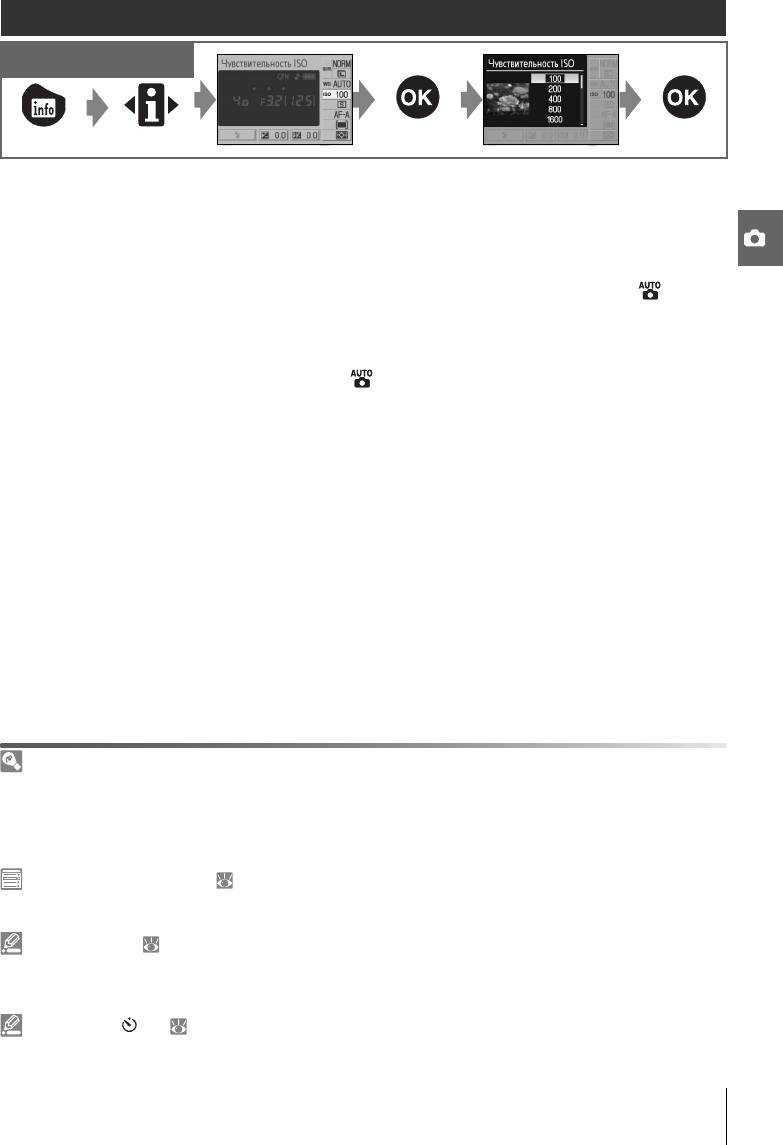
Чувствительность ISO
Используемые
элементы управления
Снимки, сделанные с длинной выдержкой, могут оказаться смазанными. Установка
чувствительности ISO выше значения по умолчанию, эквивалентного ISO 100,
позволяет обеспечить ту же экспозицию при более короткой выдержке. Таким образом
можно избежать смазывания. Чувствительность ISO регулируется в диапазоне от ISO
100 до ISO 1600 с шагом 1EV. Для дальнейшего повышения чувствительности можно
использовать значение HI 1, примерно соответствующее ISO 3200. В режиме (авто) и
режимах
цифровых варипрограмм можно также использовать значение Авто. В этом
случае фотокамера автоматически увеличивает чувствительность при плохом
освещении или понижает ее при ярком свете. При повороте диска выбора режимов из
положения P, S, A или M в положение или в режим цифровой варипрограммы
автоматически восстанавливается значение чувствительности ISO по умолчанию —
Авто.
Чувствительность
Чувствительность ISO — это цифровой эквивалент светочувствительности фотопленки. Чем выше
чувствительность, тем меньше света требуется для экспозиции, что дает возможность
использовать более короткую выдержку или меньшее значение диафрагмы. Как и
высокочувствительные пленки, имеющие склонность к «зернистости», снимки, сделанные при
высокой чувствительности ISO, могут оказаться зернистыми.
Чувствительность ISO ( 73)
Чувствительность ISO можно задать с помощью параметра Чувствительность ISO в меню
съемки.
10—Авто ISO ( 76)
Данный параметр позволяет включить автоматическое управление чувствительностью ISO в
режимах P, S, A и M. Когда выбрано значение HI 1, автоматическое управление чувствительностью
ISO отключается.
11—Кнопка /Fn ( 77)
Чувствительность ISO можно задать при помощи диска управления.
Справочник: Дополнительные сведения о фотосъемке (все
37
режимы)/Чувствительность ISO
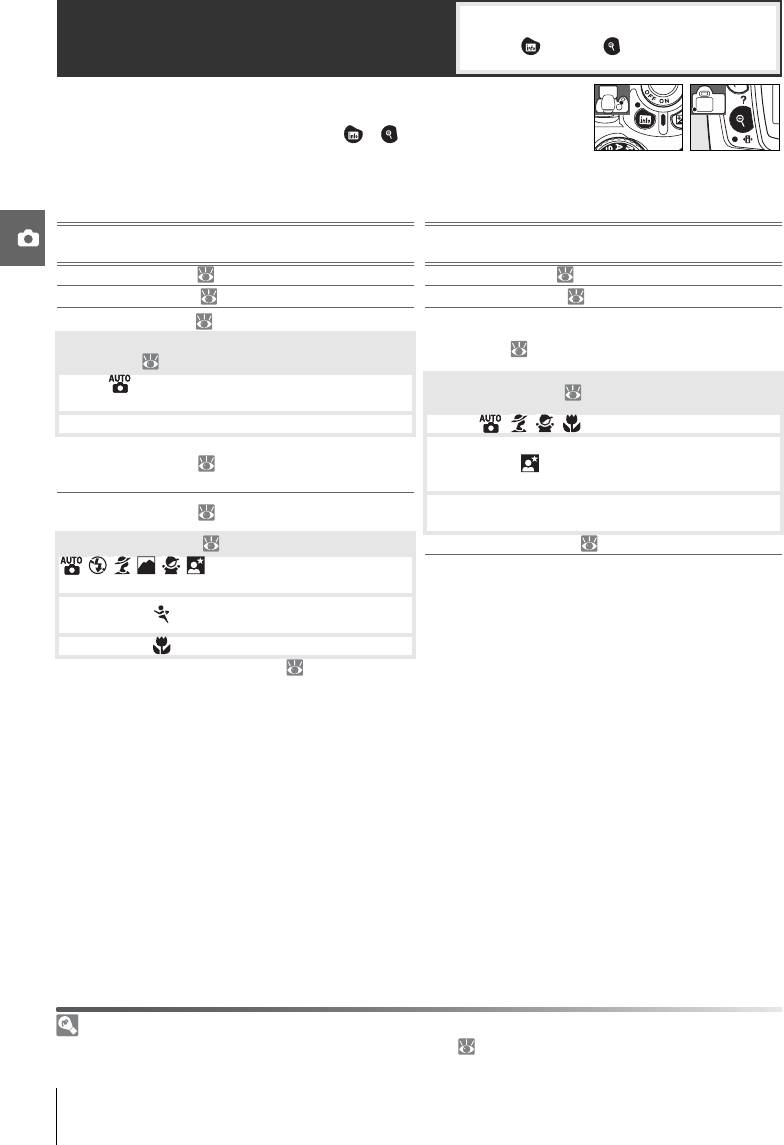
Двухкнопочный сбросй
Используемые элементы управления
:
кнопка + кнопка
сброс
Перечисленные ниже настройки фотокамеры можно вернуть в
исходное состояние, нажав одновременно и удерживая в
течение более двух секунд кнопки и (эти кнопки помечены
зеленой точкой). Во время сброса настроек монитор на
короткое время отключается. Пользовательские настройки не
сбрасываются.
Значение по
Значение по
Параметр
умолчанию Параметр
умолчанию
Кач-во снимка ( 30) JPEG стд. кач. Замер эксп. ( 45) Матричный
Размер снимка ( 30) Большой Мощ. вспышки ( 48) ±0
*
Баланс белого ( 49)
Авто
Компенс. экспозиции
Чувствительность ISO
±0
( 47)
( 37)
, цифровая
Авто
Реж. вспышки ( 34)
варипрограмма
P, S, A, M 100 , , , Авто
Автоматическая
Режим съемки ( 32) Покадровая
медленная
синхронизация
Заполняющая
Режим фокуса ( 23) AF-A P, S, A, M
вспышка
Режим зоны АФ ( 24) Гибкая программа ( 40) Выкл.
, , , , , , P, S, A,
Ближ. объект
M
Динамич. выбор
зоны
Одна зона
* Значение тонкой настройки ( 70)
устанавливается равным 0.
Значения по умолчанию
Список параметров по умолчанию см. в приложении ( 113).
38
Справочник: Дополнительные сведения о фотосъемке ( все режимы)/Двухкнопочный
сбросй сброс
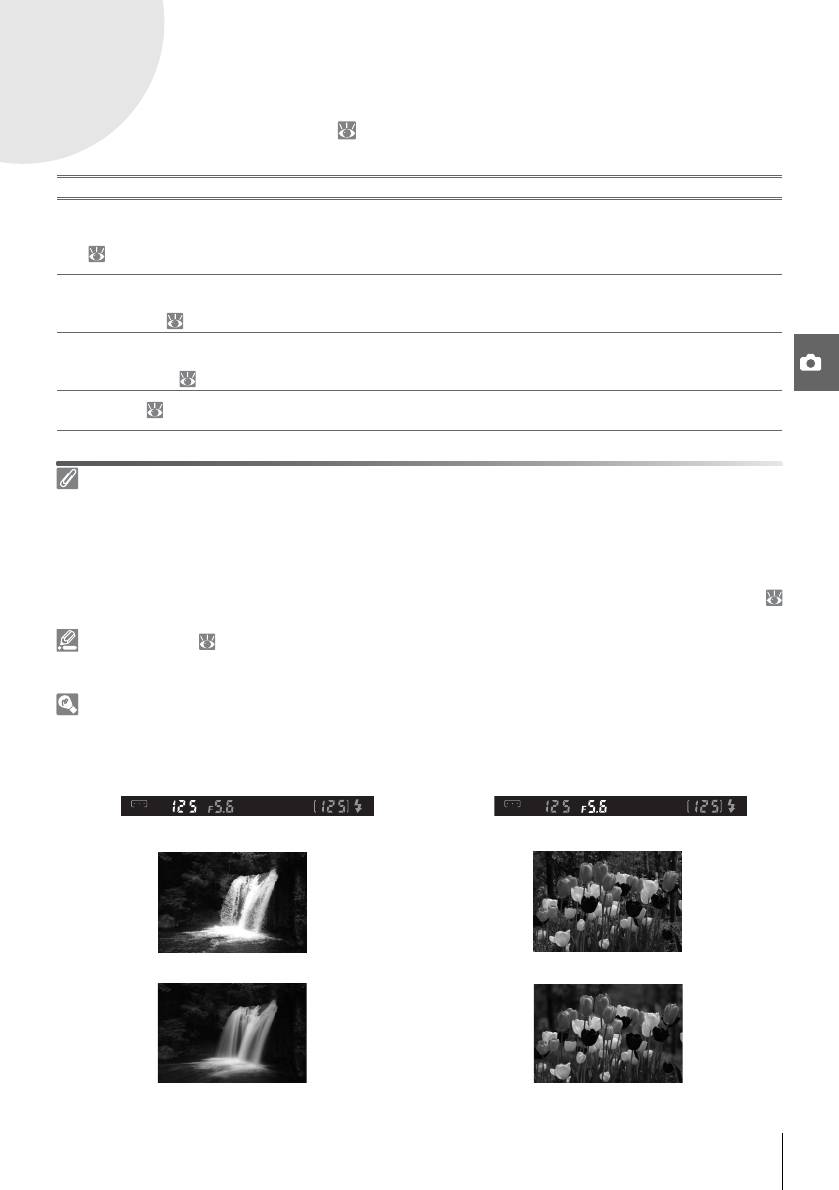
Режимы P, S, A и M
В режимах P, S, A и M возможно управление целым рядом расширенных параметров,
включая параметры экспозиции ( 45), баланса белого и оптимизации изображения.
Эти режимы позволяют управлять выдержкой и диафрагмой разными способами.
Режим Описание
Фотокамера подбирает выдержку и диафрагму для получения
Программный
оптимальной экспозиции. Используется для моментальных снимков и в
P
автоматический
других ситуациях, когда нет времени на настройку параметров
( 40)
фотокамеры.
Автоматический с
Фотограф устанавливает выдержку, а фотокамера подбирает
S
приоритетом
оптимальную диафрагму. Используется для «остановки» или смазывания
выдержки ( 41)
движущего объекта.
Автоматический с
Фотограф устанавливает диафрагму
, а фотокамера подбирает
А
приоритетом
оптимальную выдержку. Используется для размытия заднего плана или
диафрагмы ( 42)
для обеспечения резкости как на переднем плане, так и на заднем.
Фотограф настраивает и выдержку, и диафрагму. Для длительной
M Ручной ( 43)
экспозиции установите ручную выдержку («bulb» или «--»).
Кольцо диафрагмы объектива
Если объектив с микропроцессором оснащен кольцом диафрагмы, заблокируйте диафрагму
на минимальном значении (максимальное число f/). Объективы типа G не имеют кольца
диафрагмы.
Объективы без микропроцессора можно использовать только в режиме экспозиции M. При этом
можно вручную изменять значение диафрагмы (в других режимах спуск затвора будет
заблокирован). Использование экспонометра фотокамеры и ряда других
функций невозможно (
97).
10—Авто ISO ( 76)
Этот параметр позволяет включить автоматическое управление чувствительностью ISO в режимах
P, S, A и M.
Выдержка и диафрагма
Одной и той же экспозиции можно достичь, используя различные сочетания значений выдержки и
диафрагмы. Это позволяет «остановить» или «размыть» движение, а также управлять глубиной
резкости на снимке. Следующие примеры иллюстрируют влияние выдержки
и диафрагмы на
экспозицию.
Выдержка Диафрагма
Короткая выдержка Малая диафрагма (большое число f/)
Длинная выдержка Большая диафрагма (малое число f/)
Справочник: Режимы P, S , A и M
39
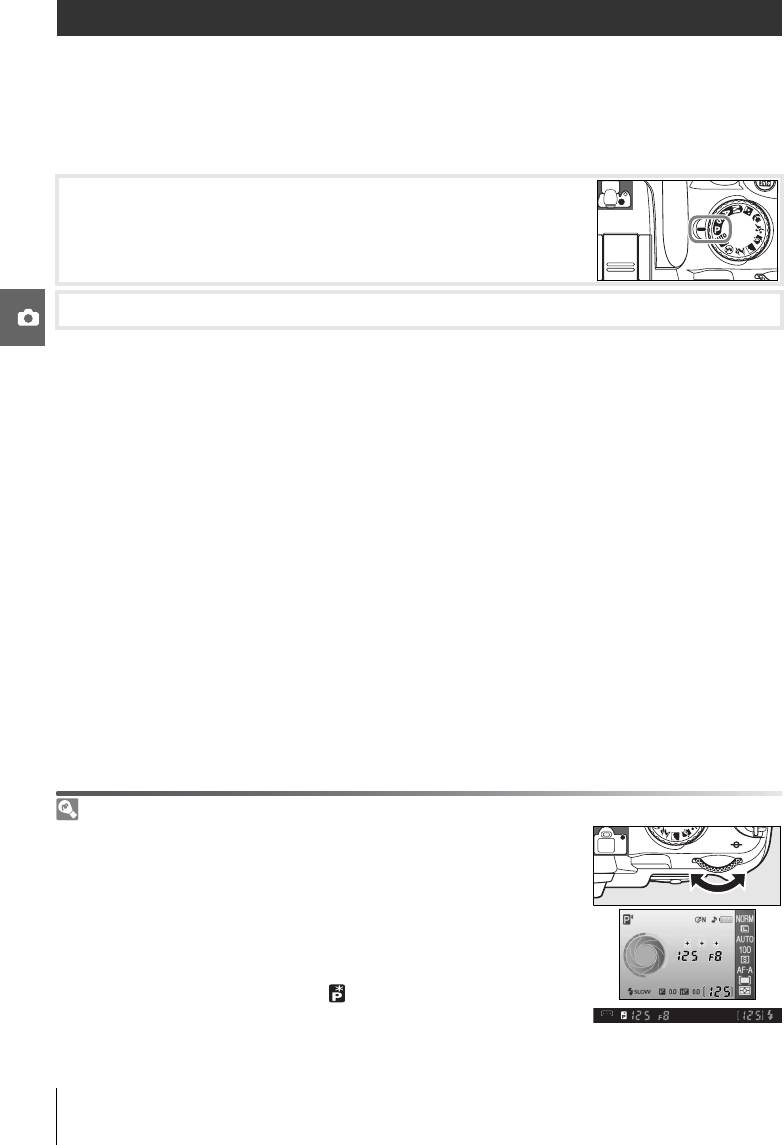
Режим Р (программный автоматический)
В этом режиме фотокамера автоматически подбирает выдержку и диафрагму для
получения оптимальной экспозиции в большинстве ситуаций. Этот режим
рекомендуется использовать для моментальной съемки, а также в случаях, когда можно
доверить фотокамере определение параметров экспозиции.
Для съемки в программном автоматическом режиме выполните следующие действия.
Установите диск выбора режимов в положение Р.
1
Скомпонуйте кадр, выполните фокусировку и сделайте снимок.
2
Гибкая программа
В режиме P можно выбрать различные комбинации выдержки и
диафрагмы («гибкая программа»), используя диск управления.
Поверните диск управления вправо, чтобы выбрать большие значения
диафрагмы (малые числа f/) для размытия деталей фона, или короткие
выдержки для «остановки» движения. Поверните диск управления
влево, чтобы выбрать малые значения диафрагмы (большие числа f/)
для увеличения глубины резкости,
или длинные выдержки для
«размытия» движения. Любая комбинация дает в результате одну и ту
же экспозицию. На протяжении действия гибкой программы в
видоискателе отображается символ . Чтобы восстановить значения
выдержки и диафрагмы по умолчанию, вращайте диск управления, пока
индикатор гибкой программы не исчезнет, выберите другой режим или
выключите фотокамеру.
40
Справочник: Режимы P, S , A и M/Режим Р (программный автоматический)
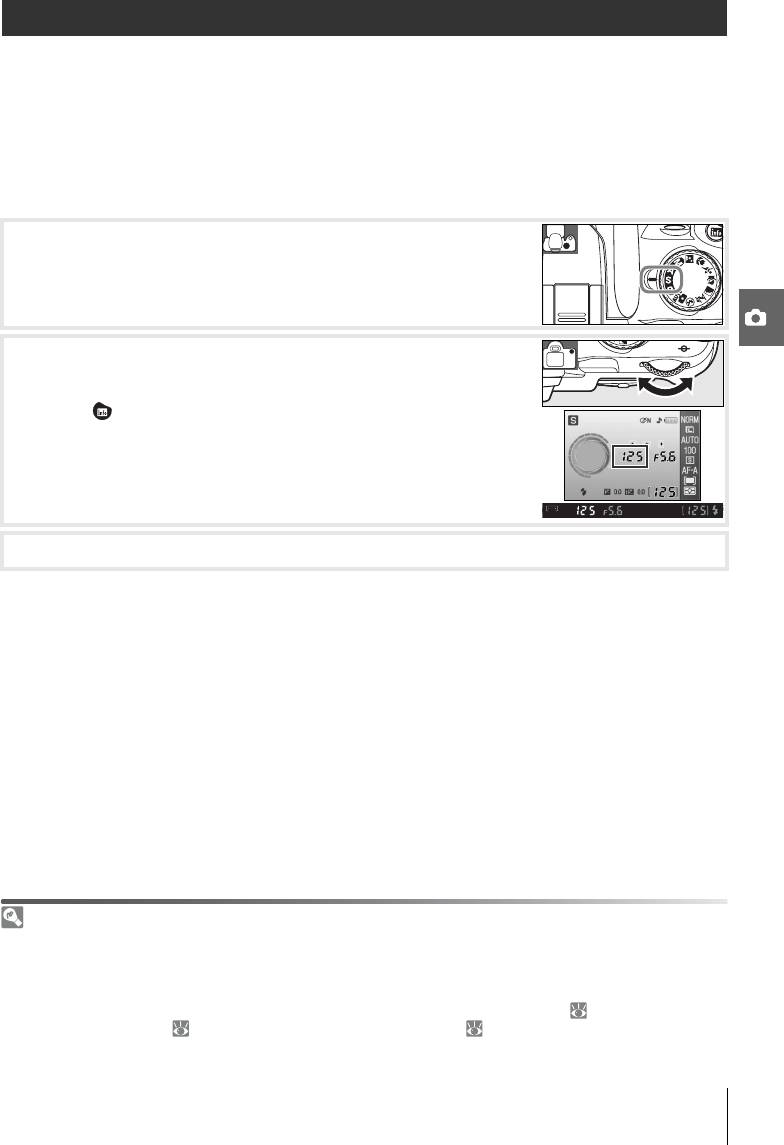
Режим S (автоматический с приоритетом выдержки)
В автоматическом режиме с приоритетом выдержки пользователь устанавливает
1
значение выдержки в диапазоне от 30 с до
/4000 с, а фотокамера для достижения
оптимальной экспозиции автоматически подбирает значение диафрагмы. Длительная
выдержка позволяет создать ощущение движения за счет смазывания движущихся
объектов, а короткая, наоборот, «останавливает» движение.
Для съемки в автоматическом режиме с приоритетом выдержки выполните следующие
действия.
Установите диск выбора режимов в положение S.
1
Вращайте диск управления до тех пор, пока в видоискателе
2
не появится нужное значение выдержки (значение
выдержки также можно увидеть на мониторе, нажав
кнопку ).
Скомпонуйте кадр, выполните фокусировку и сделайте снимок.
3
Выдержка и дрожание фотокамеры
Чтобы избежать смазывания из-за дрожания фотокамеры при съемке, значение выдержки должно
быть меньше значения, обратного фокусному расстоянию объектива, в секундах (например, при
использовании объектива с фокусным расстоянием 300мм следует использовать выдержку короче
1
/300с). При съемке с более длинной выдержкой рекомендуется использовать штатив. Чтобы
предотвратить смазывание, попробуйте увеличить чувствительность ISO ( 37), использовать
встроенную вспышку ( 34) или дополнительную вспышку ( 99), установить фотокамеру на
штатив или воспользоваться объективом с функцией подавления вибраций (VR).
Справочник: Режимы P, S, A и M/Режим S (автоматический с приоритетом выдержки)
41
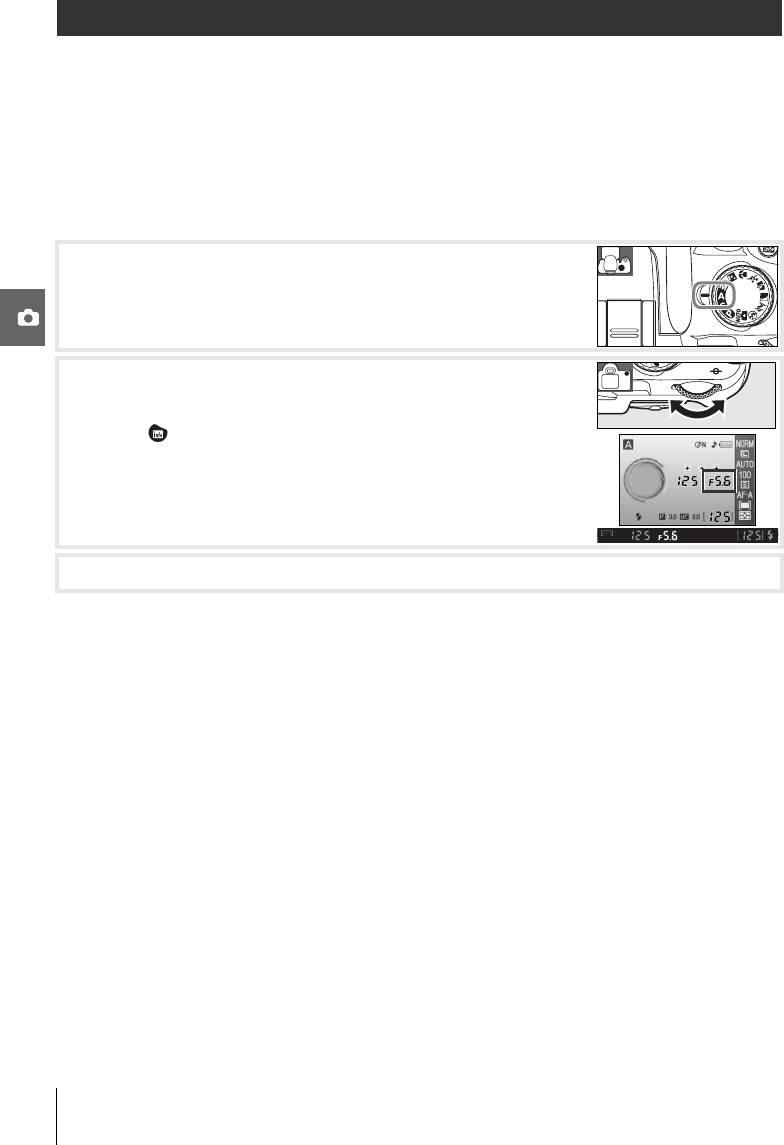
Режим А (автоматический с приоритетом диафрагмы)
В автоматическом режиме с приоритетом диафрагмы пользователь устанавливает
значение диафрагмы в диапазоне значений, возможных для используемого объектива.
При этом фотокамера автоматически подбирает значение выдержки для достижения
оптимальной экспозиции. Меньшее значение диафрагмы (большое число f/) позволяет
повысить глубину резкости, в результате чего в фокусе оказывается как основной объект,
так и фон. Большие диафрагмы (малые
числа f/) смягчают детали заднего плана.
Для съемки в автоматическом режиме с приоритетом диафрагмы выполните
следующие действия.
Установите диск выбора режимов в положение А.
1
Вращайте диск управления до тех пор, пока в видоискателе
2
не появится нужное значение диафрагмы (значение
диафрагмы также можно увидеть на мониторе, нажав
кнопку ).
Скомпонуйте кадр, выполните фокусировку и сделайте снимок.
3
42
Справочник: Режимы P, S , A и M/Режим А (автоматический с приоритетом диафрагмы)
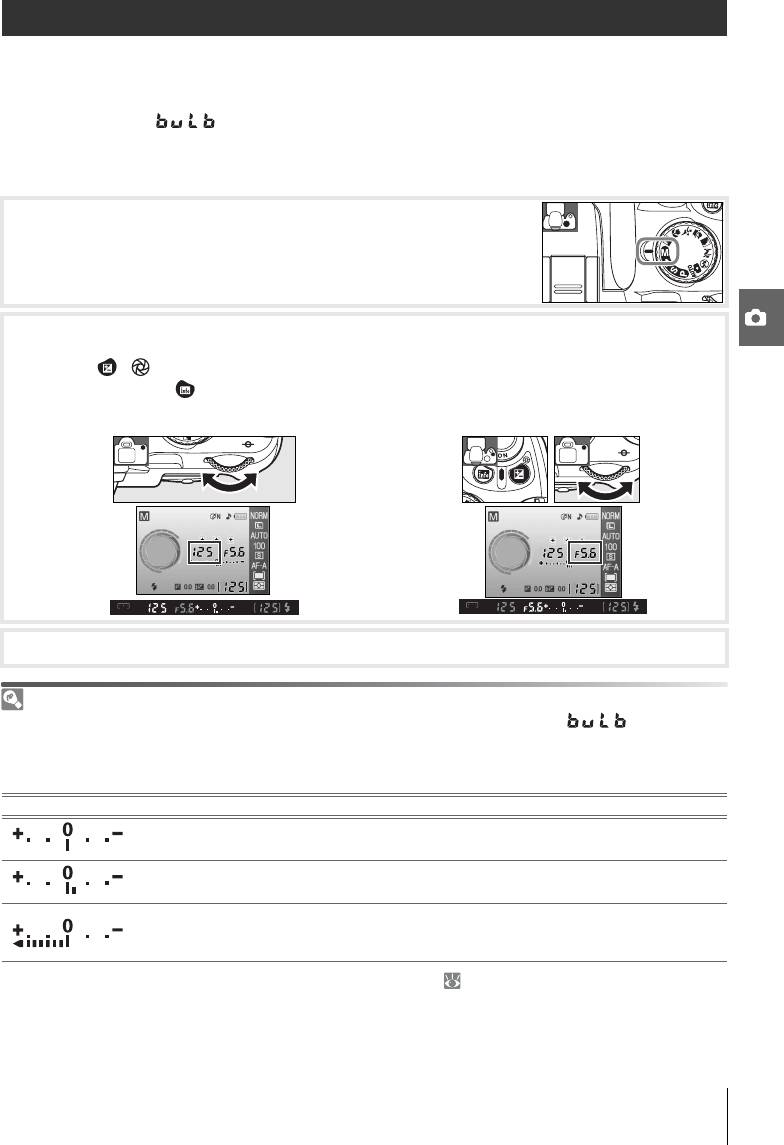
Режим M (ручной)
В ручном режиме экспозиции выдержка и диафрагма устанавливаются пользователем.
1
Значение выдержки настраивается в диапазоне от 30 до
/4000 с. Кроме того, затвор может
оставаться открытым на произвольный промежуток времени для более длительного
экспонирования (). Диафрагма устанавливается между минимальным и
максимальным значением для данного объектива.
Для съемки в ручном режиме экспозиции выполните следующие действия.
Установите диск выбора режимов в положение M.
1
Вращайте диск управления для выбора выдержки ( см. рисунок слева внизу). Чтобы
2
установить диафрагму (справа внизу), вращайте диск управления, удерживая
кнопку () (чтобы увидеть значения выдержки и диафрагмы на мониторе,
нажмите кнопку . Проверьте значение экспозиции на электронно-аналоговом
индикаторе (см. примечание ниже).
Скомпонуйте кадр, выполните фокусировку и сделайте снимок.
3
Электронно-аналоговый индикатор экспозиции
При установке объектива с микропроцессором и выдержки, отличной от , электронно-
аналоговый индикатор экспозиции, находящийся в видоискателе и на экране съемочной
информации, показывает величину недо- или переэкспонирования при текущих настройках. Если
значение выходит за пределы, доступные для системы замера экспозиции, индикатор будет мигать.
Индикация Описание
Оптимальная экспозиция.
Если индикатор находится справа от 0, снимок будет недоэкспонирован.
1
Индикатор слева означает, что снимок будет недоэкспонирован на
/3EV.
Если индикатор находится справа от 0, снимок будет переэкспонирован.
Индикатор слева означает, что снимок будет переэкспонирован на более чем
2EV.
Если для пользовательской настройки 10 (Авто ISO; 76) установлено
значение Вкл.,
чувствительность ISO автоматически регулируется для компенсации изменения значений
диафрагмы и выдержки. Поэтому изменения выдержки и диафрагмы не влияют на электронно-
аналоговый индикатор экспозиции.
Справочник: Режимы P, S , A и M/Режим M (ручной)
43
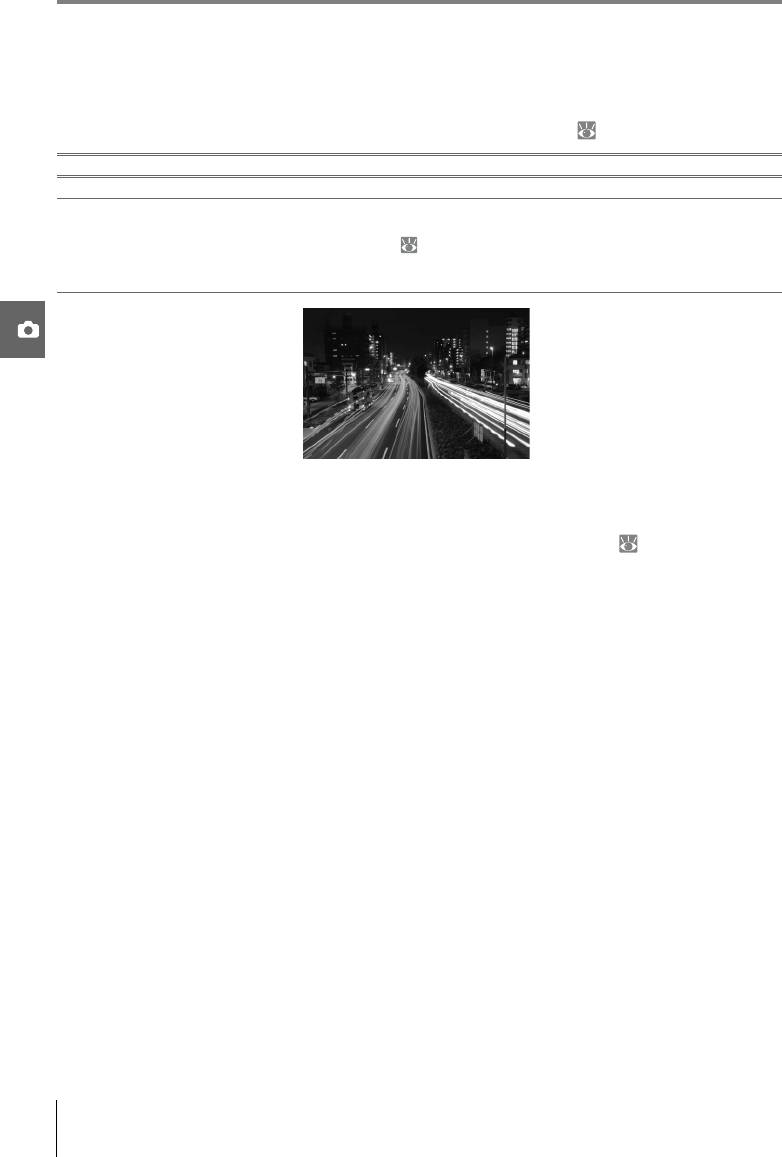
Длительное экспонирование
Для создания снимков движущихся огней, звезд, ночных пейзажей или фейерверков с
длительной выдержкой можно использовать выдержки «bulb» и «--». Чтобы избежать
смазывания изображения, рекомендуется использовать штатив или пульт
дистанционного управления (приобретается дополнительно) ( 33, 103).
Выдержка Описание
bulb Затвор остается открытым, пока нажата спусковая кнопка затвора.
Необходим пульт дистанционного управления (приобретается дополнительно).
Установите режим M, выберите выдержку «bulb», а затем выберите режим спуска с
--
задержкой или быстрого спуска ( 33). Затвор будет открыт при нажатии спусковой
кнопки на пульте дистанционного управления. Он будет оставаться открытым в
течение тридцати минут либо до
повторного нажатия спусковой кнопки затвора.
35с, f/25
Чтобы исключить возможность разрядки батареи при открытом затворе, рекомендуется
использовать полностью заряженную батарею или приобретаемый дополнительно
сетевой блок питания EH-5 или EH-5a , а также разъем
питания EP-5 ( 103). При съемке
с длинной выдержкой возможно появление шума. Перед началом съемки в меню съемки
для параметра Подавление шума следует выбрать значение Вкл.
44
Справочник: Режимы P, S , A и M/Режим M (ручной)
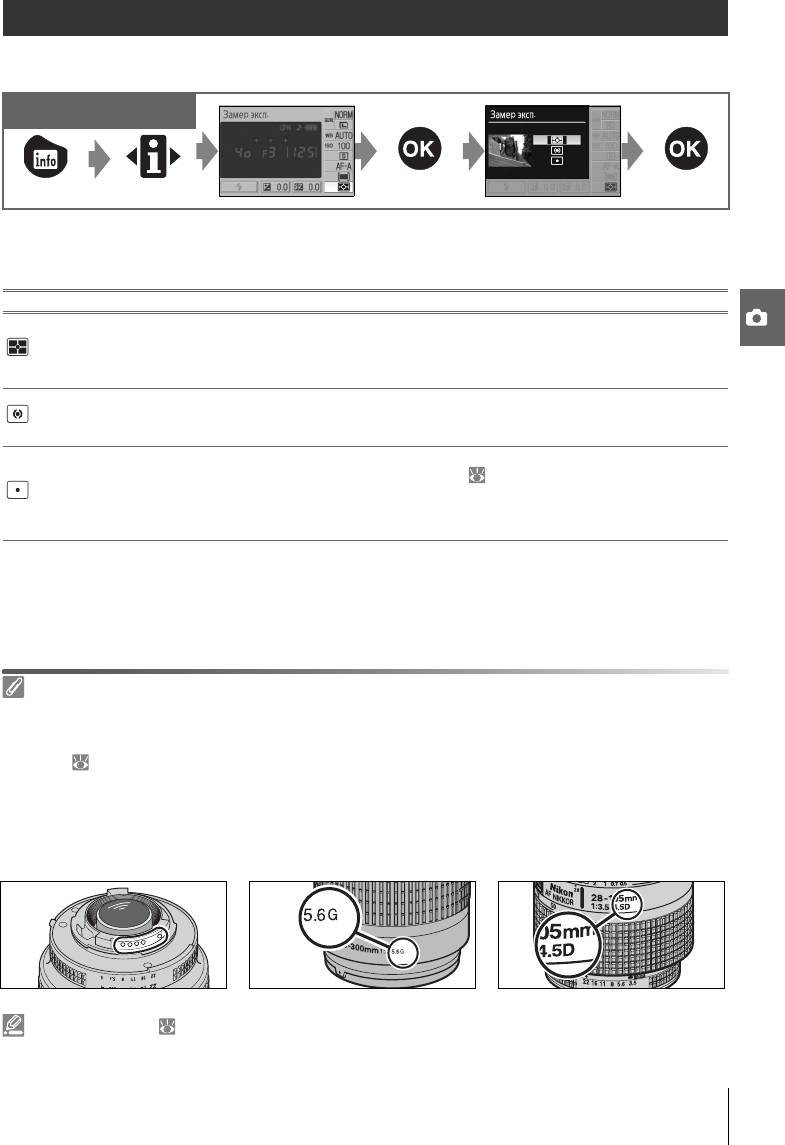
Экспозиция
Замер экспозиции
Используемые
элементы управления
Метод замера экспозиции определяет способ автоматической установки экспозиции.
Если диск выбора режимов находится в положении P, S, A или M, доступны следующие
параметры (в других режимах используется матричный замер).
Метод Описание
Рекомендуется для использования в большинстве ситуаций. Фотокамера
выполняет замер значительной части кадра и мгновенно устанавливает
Матричный
экспозицию на основе композиции, расстояния, цвета и распределения
яркости в кадре. Это позволяет достичь естественности изображения.
Фотокамера производит замер по всему полю кадра, присваивая
Центр.-взвеш.
наибольший вес его центральной части. Это классический метод
измерения экспозиции при портретной съемке.
Фотокамера измеряет экспозицию только в
активной зоне фокусировки
(если для параметра Режим зоны АФ ( 24) установлено значение Ближ.
Точечный
объект, фотокамера произведет замер в центральной зоне фокусировки).
Гарантируется правильная экспозиция основного объекта, даже если фон
намного светлее или темнее.
Замер экспозиции
Замер экспозиции возможен только при использовании объективов с микропроцессором. В режиме
матричного замера измерение экспозиции производится при помощи 420-сегментного RGB-
датчика. Для осуществления замера с учетом информации о расстоянии ( 3D цветовой матричный
замер II; 97) необходимо использовать объектив серии G или D. При использовании других
объективов, оснащенных микропроцессором, пространственная информация не учитывается
(цветовой матричный замер II).
Объективы с микропроцессором можно отличить от других по наличию контактов
микропроцессора. Объективы типов D и G имеют соответствующую маркировку на оправе.
Объективы типа G не имеют кольца диафрагмы.
Объектив с микропроцессором Объектив типа G Объектив типа D
5—Замер эксп. ( 75)
Режим замера экспозиции также можно выбрать в меню пользовательских настроек.
Справочник: Режимы P, S , A и M/Экспозиция
45
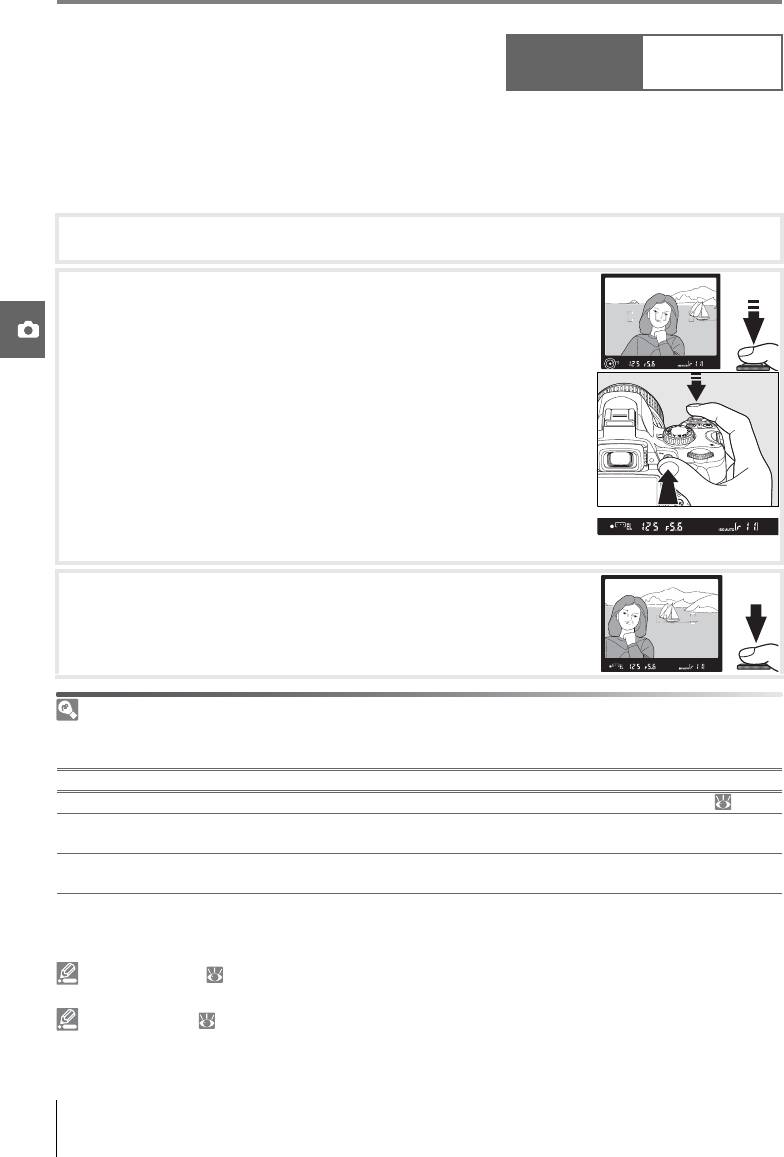
Используемые
Блокировка автоматической экспозиции
элементы
Кнопка AE-L/AF-L
управления
Если при использовании центрально-взвешенного или точечного замера экспозиции
объект съемки находится вне зоны измерения, экспозиция будет определяться исходя из
освещенности фона. Таким образом, объект съемки может быть экспонирован
неправильно. Этого можно избежать, воспользовавшись блокировкой автоматической
экспозиции.
Выберите режим экспозиции P, S или A и центрально-взвешенный или точечный
1
метод замера (блокировка экспозиции не действует в режиме M).
Расположите объект съемки в выбранной зоне фокусировки
2
(при использовании центрально-взвешенного замера
поместите объект в центральной зоне фокусировки).
Нажмите спусковую кнопку затвора наполовину и
дождитесь появления индикатора фокусировки (z) в
видоискателе. Затем, при нажатой наполовину спусковой
кнопке затвора и размещении объекта в выбранной зоне
фокусировки, нажмите кнопку AE-L/AF-L, чтобы
заблокировать экспозицию.
Если включена блокировка
экспозиции, в видоискателе
отображается индикатор EL.
Не отпуская кнопку AE-L/AF-L, измените композицию кадра
3
и сделайте снимок.
Изменение выдержки и диафрагмы
При блокировке экспозиции возможна регулировка следующих настроек без изменения
измеренных значений экспозиции.
Режим Значение
Программный автоматический Выдержка и диафрагма (гибкая программа; 40)
Автоматический с приоритетом
Выдержка
выдержки
Автоматический с приоритетом
Диафрагма
диафрагмы
Новые значения можно проверить в видоискателе и на экране съемочной информации. Обратите
внимание, что при включенной блокировке экспозиции нельзя изменить метод замера (это можно
сделать после снятия блокировки).
12—AE-L/AF-L ( 77)
Данная настройка задает действия, выполняемые кнопкой AE-L/AF-L.
13—Блок
. AE ( 77)
Данная настройка определяет, осуществляется ли блокировка экспозиции при нажатии на
спусковую кнопку затвора.
46
Справочник: Режимы P, S , A и M/Экспозиция
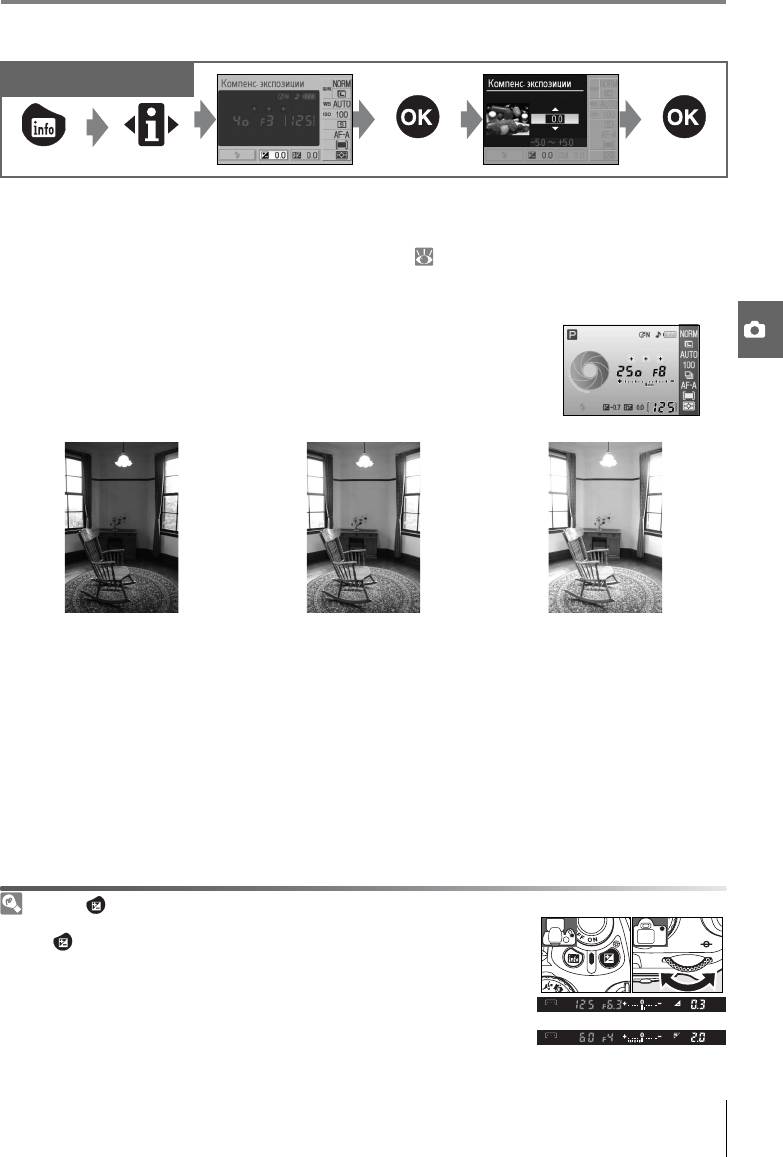
Поправка экспозиции
Используемые
элементы управления
Поправка экспозиции служит для изменения экспозиции в диапазоне до ±5EV с шагом
1
/3EV. Она позволяет сделать снимки темнее или светлее. Это функция доступна только в
режимах P, S и A; наибольшая эффективность достигается при использовании
центрально-взвешенного или точечного замера ( 45). Как правило, положительная
поправка нужна в случаях, когда объект съемки темнее фона, а отрицательная — когда
объект ярче, чем фон.
Величина поправки экспозиции отображается на экране
съемочной информации. Чтобы восстановить нормальную
экспозицию, установите значение поправки ±0. Выключение
фотокамеры не приводит к сбросу установленного значения
поправки экспозиции.
–1EV Поправка экспозиции
+2EV
отсутствует
Кнопка
Чтобы задать величину поправки экспозиции, также можно нажать
кнопку и поворачивать диск управления, пока на экране съемочной
информации или в видоискателе не появится нужное значение (только
в режимах P, S и A). Индикация в видоискателе показана справа.
–0,3EV
+2,0EV
Справочник: Режимы P, S , A и M/Экспозиция
47
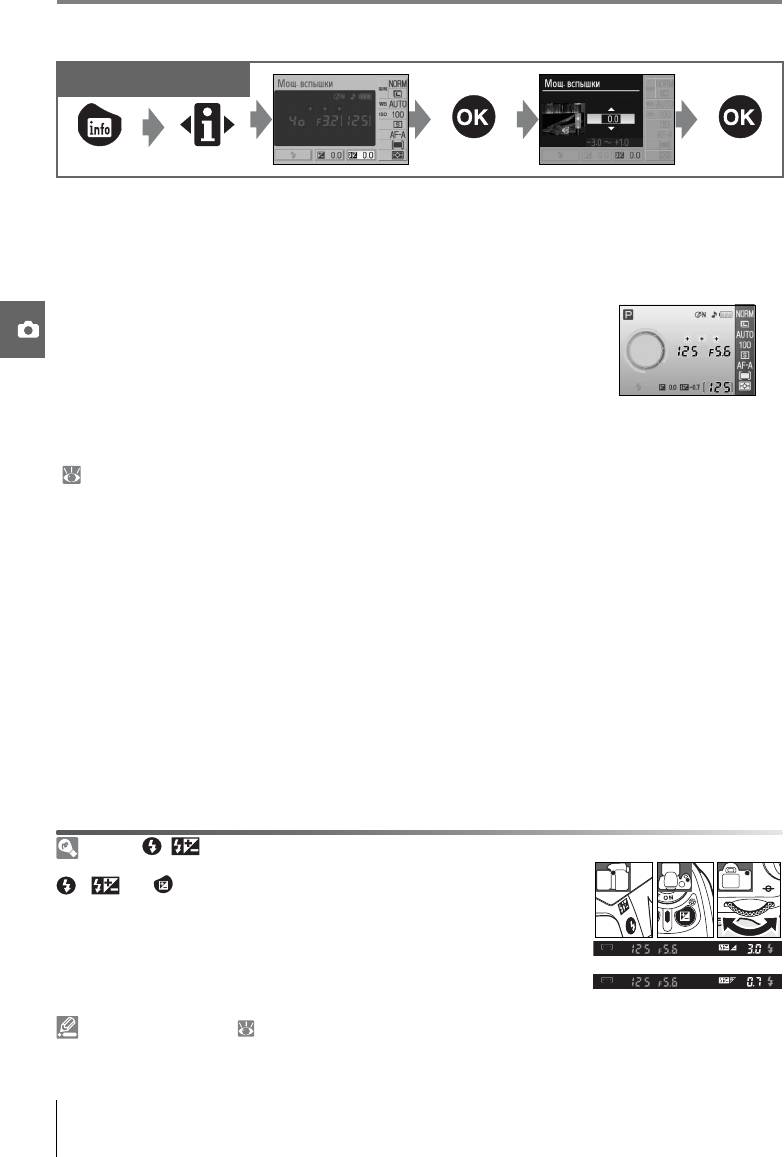
Поправка мощности вспышки
Используемые
элементы управления
Поправка мощности вспышки (доступна только в режимах P, S, A и M) позволяет
1
регулировать мощность вспышки в диапазоне от –3EV до +1EV с шагом
/3EV. Она
изменяет отношение яркости основного объекта к яркости фона. Увеличение мощности
вспышки повышает яркость основного объекта, а уменьшение предотвращает
появление на снимке слишком светлых мест или бликов.
Величина поправки мощности вспышки отображается на экране
съемочной информации. Чтобы восстановить стандартную
мощность вспышки, выберите значение поправки ±0.
Выключение фотокамеры не приводит к сбросу значения
поправки мощности
вспышки.
Поправка мощности вспышки также действует при
использовании вспышек SB-400, SB-800, SB-600 и SU-800
( 99).
Кнопка ()
Чтобы задать поправку мощности вспышки, также можно нажать кнопки
() и и поворачивать диск управления, пока на экране
съемочной информации или в видоискателе не появится нужное
значение. Индикация в видоискателе показана справа.
–3,0EV
+0,7EV
8—Мощ. вспышки ( 76)
Поправку мощности вспышки также можно задать в меню пользовательских настроек.
48
Справочник: Режимы P, S , A и M/Экспозиция
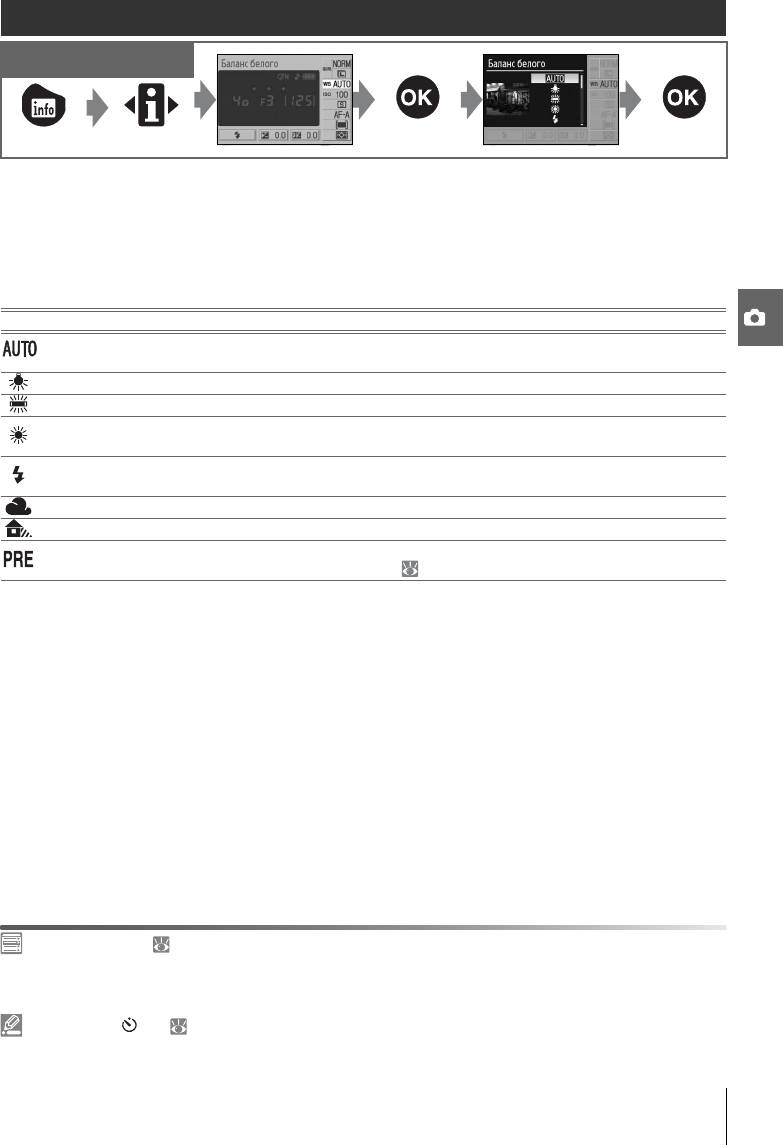
Баланс белого
Используемые
элементы управления
Настройка баланса белого позволяет гарантировать получение естественных цветов
независимо от цвета источника освещения. Для большинства источников света
рекомендуется автоматическая установка баланса белого. При необходимости можно
выбрать другие значения в зависимости от типа источника. В режимах P, S, A и M
доступны следующие значения (в режимах цифровых варипрограмм автоматически
устанавливается значение Авто).
Параметр Описание
Фотокамера устанавливает баланс белого
автоматически.
Авто
Рекомендуется в большинстве случаев.
Лампа накал. Используется при освещении лампами накаливания.
Лампа ДС Используется при освещении лампами дневного света.
Используется при освещении объекта прямыми солнечными
Прямое солнце
лучами.
Используется во время съемки со встроенной или дополнительными
Вспышка
вспышками Nikon.
Облачно Для съемки при дневном свете в пасмурную погоду.
Тень Для съемки при дневном свете
объектов, находящихся в тени.
Баланс белого настраивается по объекту серого (белого) цвета или
Предуст. бал. бел.
по эталонному снимку ( 70).
Баланс белого ( 70)
Кроме выбора баланса белого, параметр Баланс белого в меню съемки можно также использовать
для тонкой настройки баланса белого, измерения значения для предустановки баланса белого или
копирования значения для предустановки баланса белого из существующего снимка.
11—Кнопка /Fn ( 77)
Баланс белого также можно задать при помощи диска управления.
Справочник: Режимы P, S , A и M/Баланс белого
49
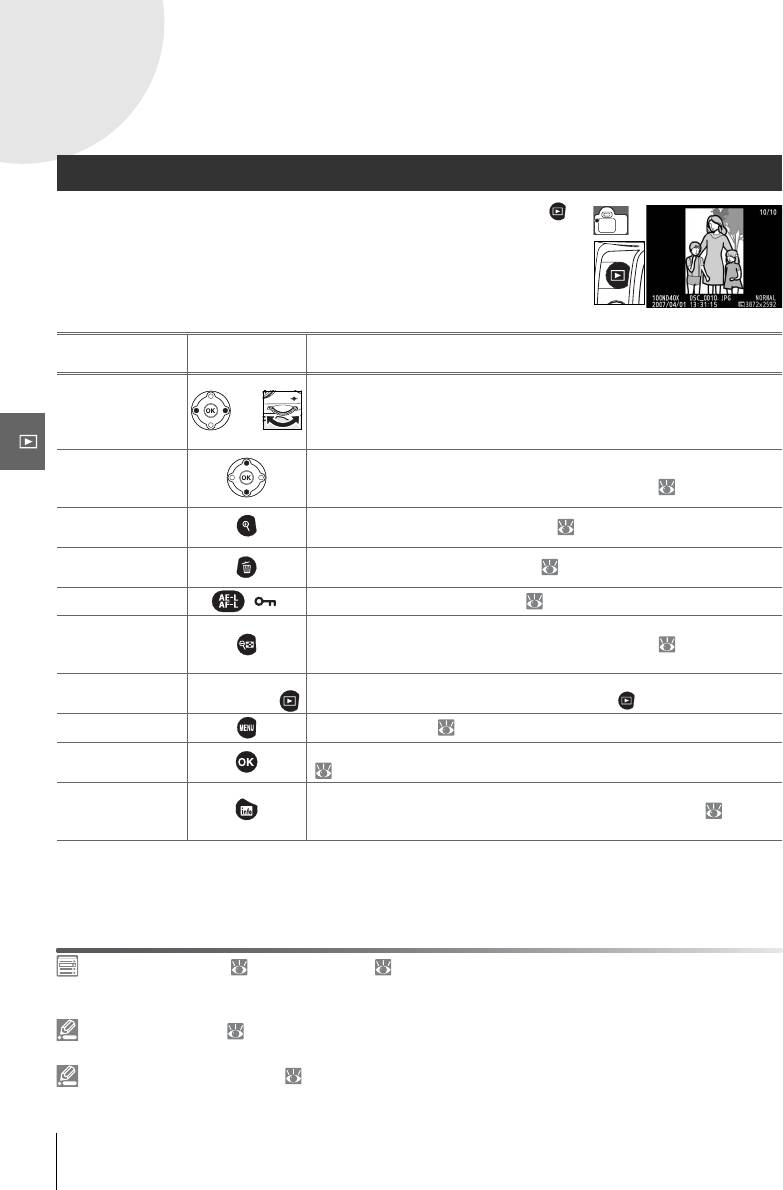
Дополнительные сведения о
просмотре
Просмотр снимков на мониторе фотокамеры
Для просмотра снимков на мониторе нажмите кнопку .
Снимки, сделанные при вертикальной ориентации
фотокамеры, отображаются вертикально, как показано справа.
В режиме полнокадрового просмотра возможно выполнение
следующих действий.
Элемент
Действие
управления Описание
Для просмотра снимков в
порядке их записи нажимайте правую
Просмотр
часть мультиселектора или вращайте диск управления вправо.
остальных
или
Для просмотра снимков в обратном порядке нажимайте левую
снимков
часть мультиселектора или вращайте диск управления влево.
Просмотр
Нажмите верхнюю или нижнюю часть мультиселектора для
информации о
просмотра информации о выбранном снимке ( 51).
снимке
Увеличение
Увеличение выбранного снимка ( 53).
снимка
Удаление
Удаление выбранного снимка ( 54).
снимка
Защита снимка () Защита выбранного снимка ( 54).
Просмотр
уменьшенных
Просмотр нескольких снимков одновременно ( 52).
изображений
Выход в режим
Спусковая
Чтобы вернуться в режим съемки, нажмите спусковую кнопку
съемки
кнопка или
затвора наполовину или нажмите кнопку .
Просмотр меню Просмотр меню ( 63).
Обработка
Создание отредактированных копий существующих снимков
снимков
( 89).
Отображение
съемочной
Отображение съемочной информации на мониторе ( 22).
информации
Авт. вращ. изоб-я ( 88)/Повернуть ( 66)
Данные параметры управляют поворотом снимков, сделанных при вертикальной ориентации
фотокамеры, при просмотре на мониторе.
7—Показ снимка ( 75)
Управляет показом снимков непосредственно после их съемки.
15—Таймеры авт. выкл. ( 78)
Выбор задержки перед автоматическим выключением экрана для снижения энергопотребления.
50
Справочник: Дополнительные сведения о просмотре/Просмотр снимков на мониторе
фотокамеры
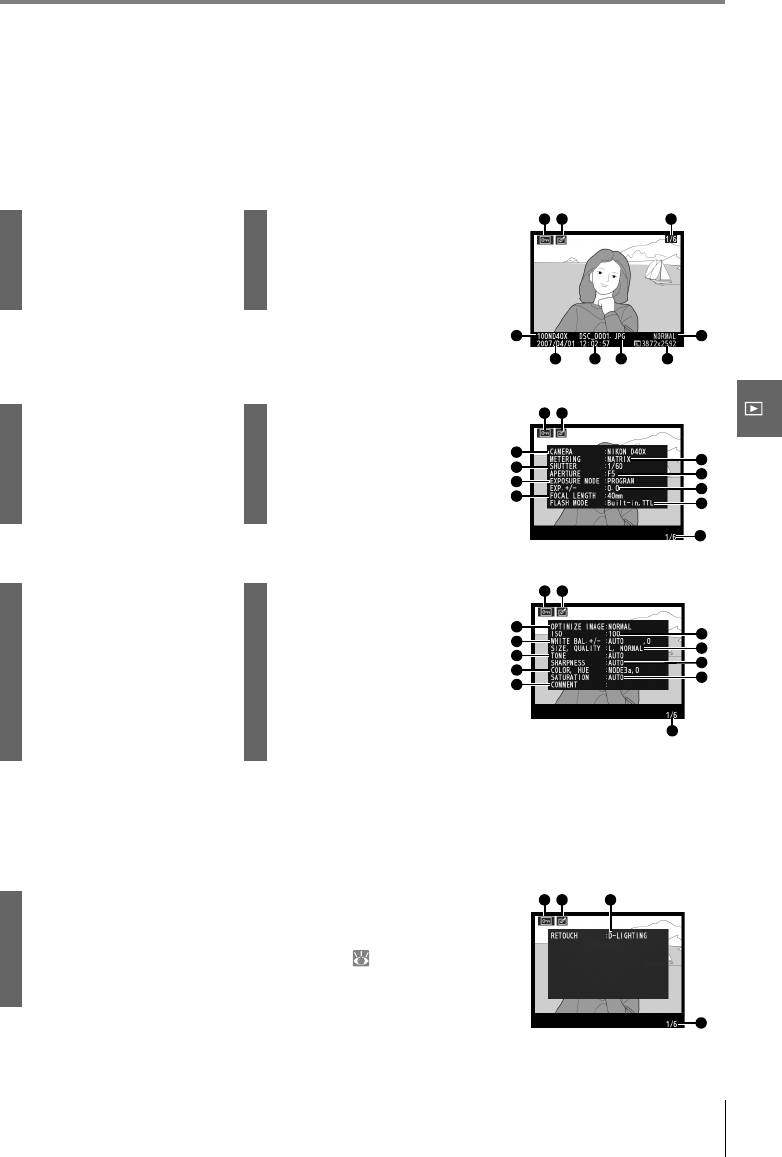
Информация о снимке
При полнокадровом просмотре сведения о снимках накладываются на выводимое
изображение. Нажимайте верхнюю или нижнюю часть мультиселектора для просмотра
сведений о выбранном снимке в следующем порядке. Сведения о файле↔Данные
съемки, страница 1↔ Данные съемки, страница 2↔ Журнал обработки (только для
обработанных копий)↔ Света↔Гистограмма RGB↔ Сведения о файле.
Сведения о файле
1 Статус защиты................ 54 5 Имя файла...................... 31
1 2 3
2 Индикатор обработки..... 89 6 Качество снимка............. 30
3 Номер кадра/общее
7 Дата записи................11, 83
число снимков
8 Время записи.............11, 83
4 Имя папки ....................... 85 9 Размер снимка................ 30
4
6
7 8 5 9
Данные съемки, страница 1
1 Статус защиты................ 54 7 Режим ................................ 4
1 2
2 Индикатор обработки..... 89 8 Поправка экспозиции ..... 47
3 Название фотокамеры 9 Фокусное расстояние ....... 1
3
4
5
4 Замер экспозиции .......... 45 10 Режим вспышки ........ 78, 99
6
7
8
5 Выдержка.................. 39–44 11 Номер кадра/общее
9
10
6 Диафрагма................ 39–44
число снимков
11
Данные съемки, страница 2
1 Статус защиты................ 54 7 Поправка тональности... 69
1 2
2 Индикатор обработки..... 89 8 Настройка резкости........ 69
3
3 Оптимизация снимка ..... 68 9 Цветовое
4
5
1
4 Чувствительность ISO
.. 37
пространство/оттенок..... 69
6
7
8
5 Баланс белого/тонкая
10 Насыщенность................ 69
9
10
2
11
настройка баланса
11 Комментарий
................. 84
белого........................ 49, 70
12 Номер кадра/общее
6 Размер снимка/
число снимков
12
качество снимка ............. 30
1.Если чувствительность ISO снимка была изменена по
сравнению с установленным значением функцией
автоматической установки чувствительности, данный
параметр выделяется красным цветом.
2.Отображаются только первые 15 букв.
1
Журнал обработки
1 Статус защиты....................................................................... 54
1 2
3
2 Индикатор обработки............................................................ 89
3 Журнал обработки: список изменений, внесенных в снимок
при помощи параметров меню обработки ( 89). Первыми
отображаются изменения, внесенные позже всего.
4 Номер кадра/общее число снимков
1.Отображается, если снимок был создан при помощи
4
параметров меню обработки.
Справочник: Дополнительные сведения о просмотре/Просмотр снимков на мониторе
51
фотокамеры
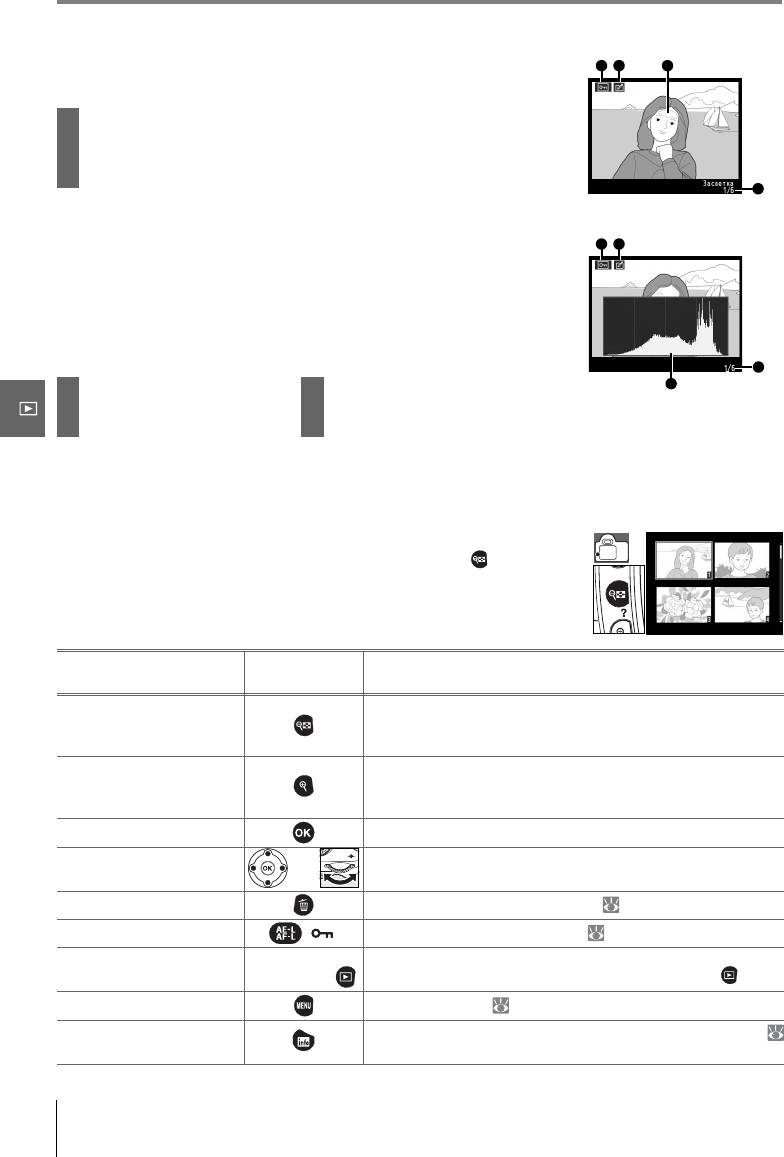
Света
Светами называются самые яркие участки снимка. Если области
1 2
3
светов будут переэкспонированы, возможна потеря фрагментов
композиции («выбеливание»).
1 Статус защиты....................................................................... 54
2 Индикатор обработки............................................................ 89
3 Света (обозначаются мигающей границей)
4 Номер кадра/общее число снимков
4
Гистограмма
Гистограмма — это график, показывающий распределение
1 2
тонов в изображении. По горизонтальной оси отложена яркость
пикселей: слева находятся более темные оттенки, а справа —
более светлые. На вертикальной оси указано количество
пикселей каждого уровня яркости. Обратите внимание, что
гистограммы, отображаемые фотокамерой, носят справочный
характер и могут отличаться от гистограмм, отображаемых
программами для
обработки изображений.
3
1 Статус защиты................ 54 3 Номер кадра/общее
4
2 Индикатор обработки..... 89
число снимков
4 Гистограмма
Одновременный просмотр нескольких снимков: просмотр
уменьшенных изображений
Для просмотра снимков в виде «контактных отпечатков» из
четырех или девяти снимков нажмите кнопку в режиме
полнокадрового просмотра. Во время просмотра уменьшенных
изображений доступны следующие действия.
Элемент
Действие
управления Описание
Увеличение числа
Позволяет увеличить число изображений, отображаемых
изображений на
одновременно, с одного (полнокадровый просмотр) до
странице
четырех или с четырех до девяти.
Уменьшение числа
Позволяет уменьшить число изображений,
изображений на
отображаемых одновременно, с девяти до четырех или с
странице
четырех до одного (полнокадровый просмотр).
Просмотр Просмотр выделенного снимка в полнокадровом режиме.
Для выделения снимков используйте мультиселектор или
Выделение снимков или
диск управления.
Удаление снимка Удаление выделенного снимка ( 54).
Защита снимка () Защита выделенного снимка ( 54).
Спусковая
Чтобы вернуться в режим съемки, нажмите спусковую
Выход в режим съемки
кнопка или
кнопку затвора наполовину или нажмите кнопку .
Просмотр меню Просмотр меню ( 63).
Отображение съемочной
Отображение съемочной информации на мониторе (
информации
22).
52
Справочник: Дополнительные сведения о просмотре/Просмотр снимков на
мониторе фотокамеры
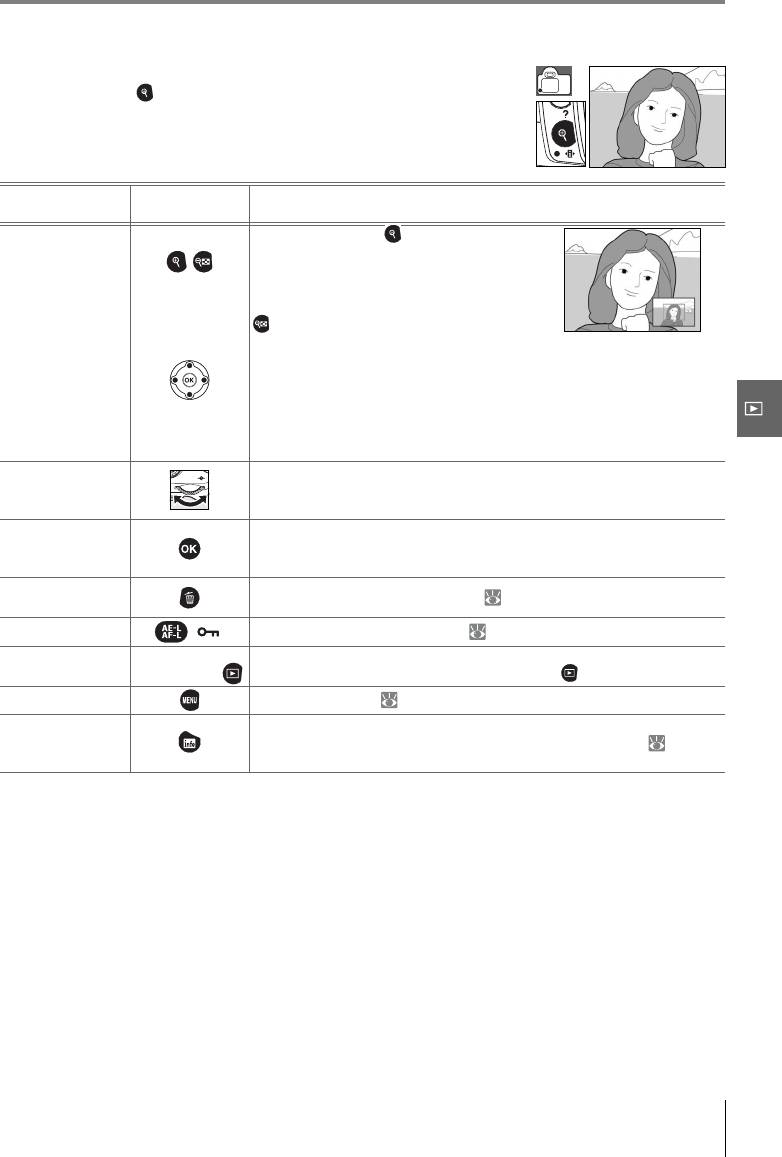
Просмотр крупным планом: увеличение при просмотре
Для увеличения снимка в режиме полнокадрового просмотра
нажмите кнопку . Можно выполнить следующие действия.
Элемент
Действие
управления Описание
Увеличение или
Нажмите кнопку , чтобы выбрать
уменьшение
максимальное увеличение —
/
масштаба
примерно 25x (большие снимки), 19x
снимка.
(снимки средних размеров) или 13x
(маленькие снимки). Нажмите кнопку
для уменьшения масштаба.
Увидеть области увеличенного
снимка, находящиеся за границами монитора, можно при
Просмотр других
помощи мультиселектора. Для быстрого перемещения в другие
областей снимка
области кадра нажмите и удерживайте соответствующую часть
мультиселектора
. При изменении коэффициента увеличения
отображается окно навигации. Область, видимая в данный
момент, выделяется в этом окне желтой границей.
Вращайте диск управления, чтобы отобразить с текущим
Просмотр других
коэффициентом увеличения ту же область на других
снимков
изображениях.
Выключение
режима
Возврат в режим полнокадрового просмотра
увеличения
Удаление
Удаление выбранного снимка ( 54).
снимка
Защита снимка
() Защита выбранного снимка ( 54).
Выход в режим
Спусковая
Чтобы вернуться в режим съемки, нажмите спусковую кнопку
съемки
кнопка или
затвора наполовину или нажмите кнопку .
Просмотр меню Просмотр меню ( 63).
Отображение
съемочной
Отображение съемочной информации на мониторе ( 22).
информации
Справочник: Дополнительные сведения о просмотре/Просмотр снимков на мониторе
53
фотокамеры
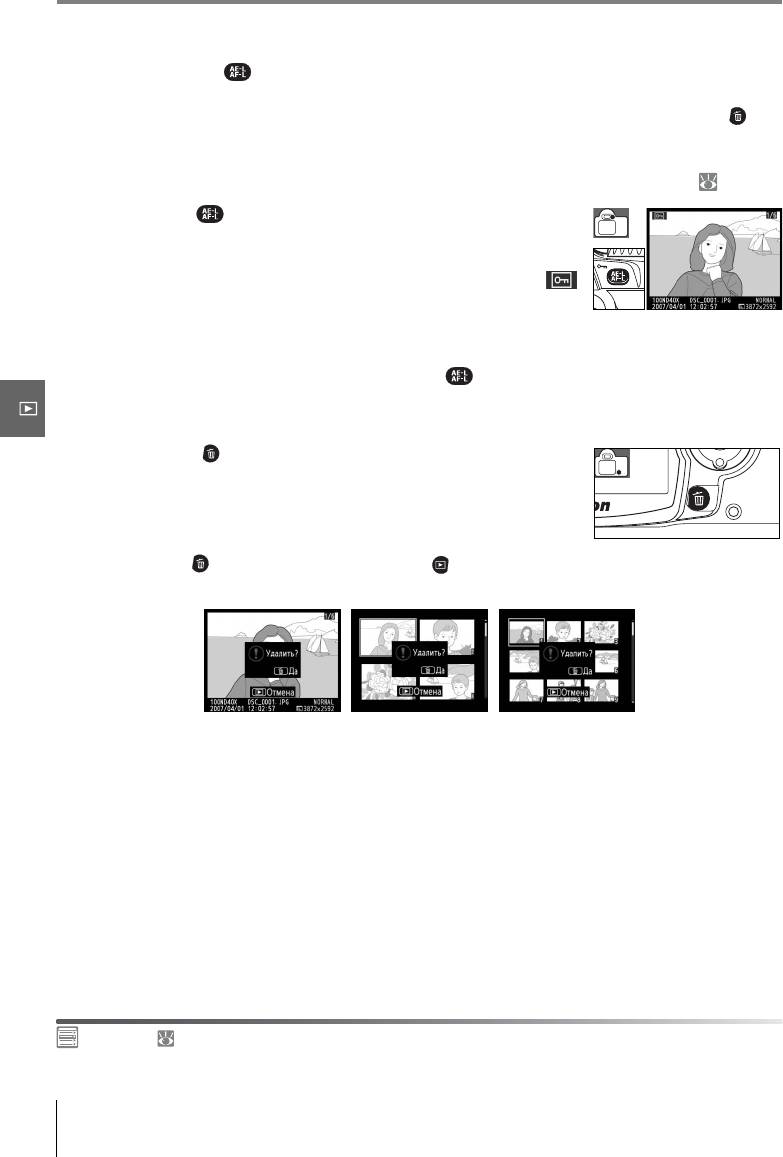
Защита снимков от удаления
С помощью кнопки можно предотвратить случайное удаление снимков в режиме
полноэкранного просмотра, просмотра уменьшенных изображений, а также просмотра с
увеличением. Защищенные файлы не могут быть удалены с помощью кнопки или
выбора в меню просмотра параметра Удалить. При просмотре на компьютере под
управлением ОС Windows такие файлы имеют атрибут DOS «только чтение». Помните,
что при форматировании
карточки памяти защищенные снимки удаляются ( 13, 81).
Нажмите кнопку , чтобы защитить снимок, отображаемый в
данный момент в режиме полнокадрового просмотра или
просмотра с увеличением, либо снимок, выделенный в списке
уменьшенных изображений. Снимок отмечается символом .
Чтобы снять защиту (разрешить удаление), откройте нужный снимок в режиме
полнокадрового просмотра или просмотра с увеличением, или выберите его из
списка
уменьшенных изображений и нажмите кнопку .
Удаление отдельных снимков
Нажмите кнопку , чтобы удалить снимок, отображаемый в
данный момент в режиме полнокадрового просмотра или
просмотра с увеличением, либо снимок, выделенный в списке
уменьшенных изображений. Появится одно из следующих
диалоговых окон для подтверждения. Чтобы удалить снимок,
нажмите кнопку еще раз. Нажмите кнопку для выхода без
удаления снимка.
Удалить ( 65)
Эта функция позволяет удалять несколько снимков.
54
Справочник: Дополнительные сведения о просмотре/Просмотр снимков на
мониторе фотокамеры
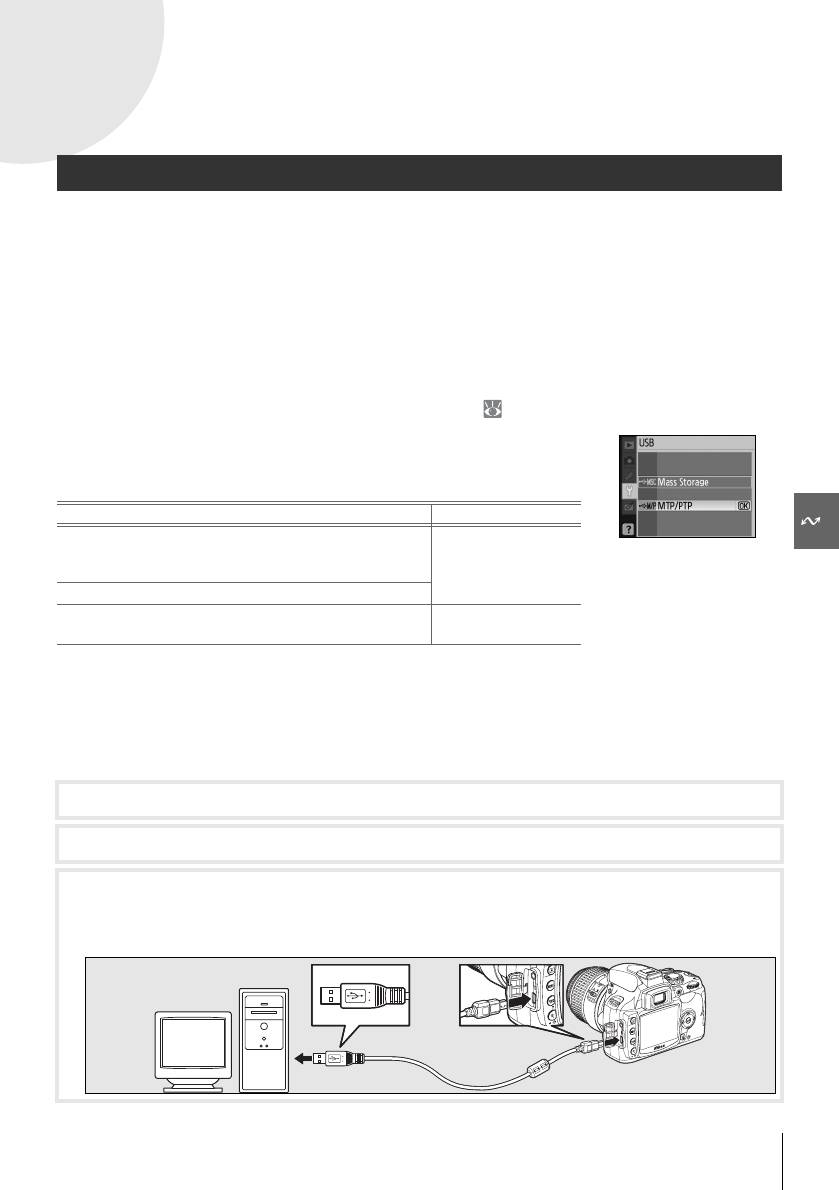
Подключение фотокамеры к
компьютеру, принтеру или телевизору
Подключение к компьютеру
Фотокамеру можно подключить к компьютеру при помощи кабеля USB, входящего в
комплект поставки. Для копирования снимков на компьютер можно использовать ПО
PictureProject, входящее в комплект поставки. С помощью компьютера можно
систематизировать, обрабатывать и печатать снимки.
Перед подключением фотокамеры
Установите программу PictureProject с установочного компакт-диска, входящего в
комплект поставки фотокамеры. Используйте полностью заряженную батарею, чтобы
не допустить прерывания процесса передачи данных. При необходимости перед
подключением фотокамеры зарядите батарею или подключите сетевой блок питания
EH-5 или EH-5a, используя разъем питания EP-5 ( 103).
Перед подключением фотокамеры выберите параметр USB в
меню настройки фотокамеры и установите значение USB, как
описано
ниже.
*
Операционная система компьютера
USB
Windows Vista (32-разрядный выпуск Home
Выберите значение
Basic/Home Premium/Business/Enterprise/Ultimate)
MTP/PTP или Mass
Windows XP (Home Edition/Professional)
Storage
Mac OS X (версии 10.3.9 или 10.4.x)
Выберите значение
Windows 2000 Professional
†
Mass Storage
* Последние сведения о поддерживаемых операционных системах см. на веб-сайтах, список
которых приведен на стр x.
† Не выбирайте значение MTP/PTP. Если при подключении фотокамеры выбрано значение
MTP/PTP, появится окно мастера установки оборудования Windows. Нажмите кнопку Отмена,
чтобы закрыть окно мастера, и выберите значение Mass Storage.
Подключение кабеля USB
Включите компьютер и подождите, пока загрузится операционная система.
1
Выключите фотокамеру.
2
Подключите USB кабель, входящий в комплект поставки, как показано на рисунке.
3
При подключении кабеля вставляйте разъем без перекосов и не прилагайте
чрезмерных усилий. Подключайте фотокамеру непосредственно к компьютеру. Не
подключайте USB-кабель к USB-разветвителю или клавиатуре.
Справочник: Подключение фотокамеры к компьютеру, принтеру или
55
телевизору/Подключение к компьютеру
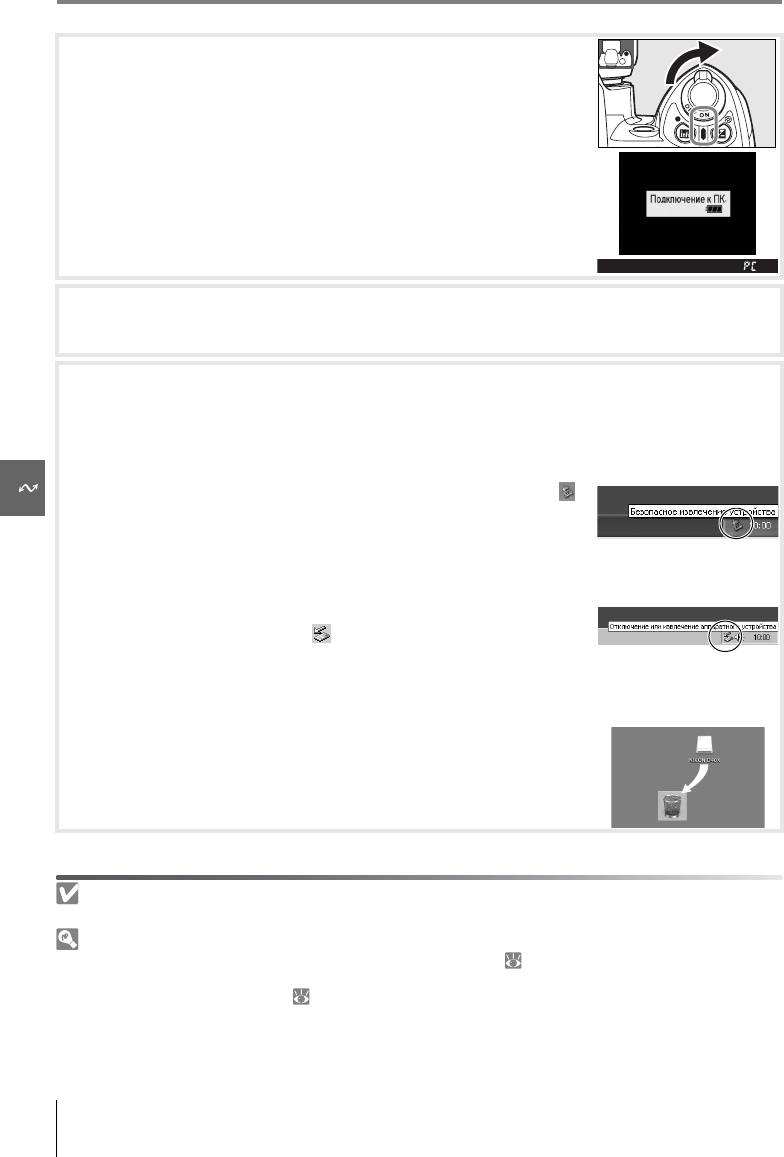
Включите фотокамеру. Компьютер автоматически
4
определит фотокамеру и запустит приложение
PictureProject Transfer. Если для параметра USB выбрано
значение Mass Storage, на мониторе и в видоискателе
появятся индикаторы, показанные на рисунке справа (если
установлено значение MTP/PTP, будут отображаться
обычные индикаторы съемки).
Передайте фотографии на компьютер с помощью ПО PictureProject.
5
Дополнительные сведения см. в справочном руководстве программы
PictureProject (на компакт-диске).
Если для параметра USB выбрано значение MTP/PTP, по окончании передачи
6
файлов можно выключить фотокамеру и отключить кабель USB. Если выбрано
значение Mass Storage, необходимо предварительно отключить фотокамеру от
системы, как показано на рисунке ниже.
Windows Vista/Windows XP
Щелкните значок «Безопасное извлечение устройства» ( )
на панели задач и выберите пункт Безопасное извлечение
Запоминающее устройство для USB в появившемся
меню.
Windows 2000 Professional
Щелкните
значок «Отключение или извлечение
аппаратного устройства» ( ) на панели задач и выберите
пункт Остановить Запоминающее устройство для USB в
появившемся меню.
Mac OS X
Перетащите том фотокамеры («NIKON D40X») в корзину.
В процессе передачи
Не выключайте фотокамеру и не отсоединяйте кабель USB в процессе передачи.
Camera Control Pro
ПО Camera Control Pro (приобретается дополнительно; 103) может использоваться для
управления фотокамерой с компьютера. Перед подключением фотокамеры установите значение
MTP/PTP для параметра USB ( 84). Во время работы ПО Camera Control Pro в видоискателе
фотокамеры и на экране съемочной информации отображается символ PC.
ПО Capture NX автоматически проверяет наличие обновлений, если
при запуске обнаружено
подключение к Интернету. Выполните обновление до последней версии.
56
Справочник: Подключение фотокамеры к компьютеру, принтеру или
телевизору/Подключение к компьютеру
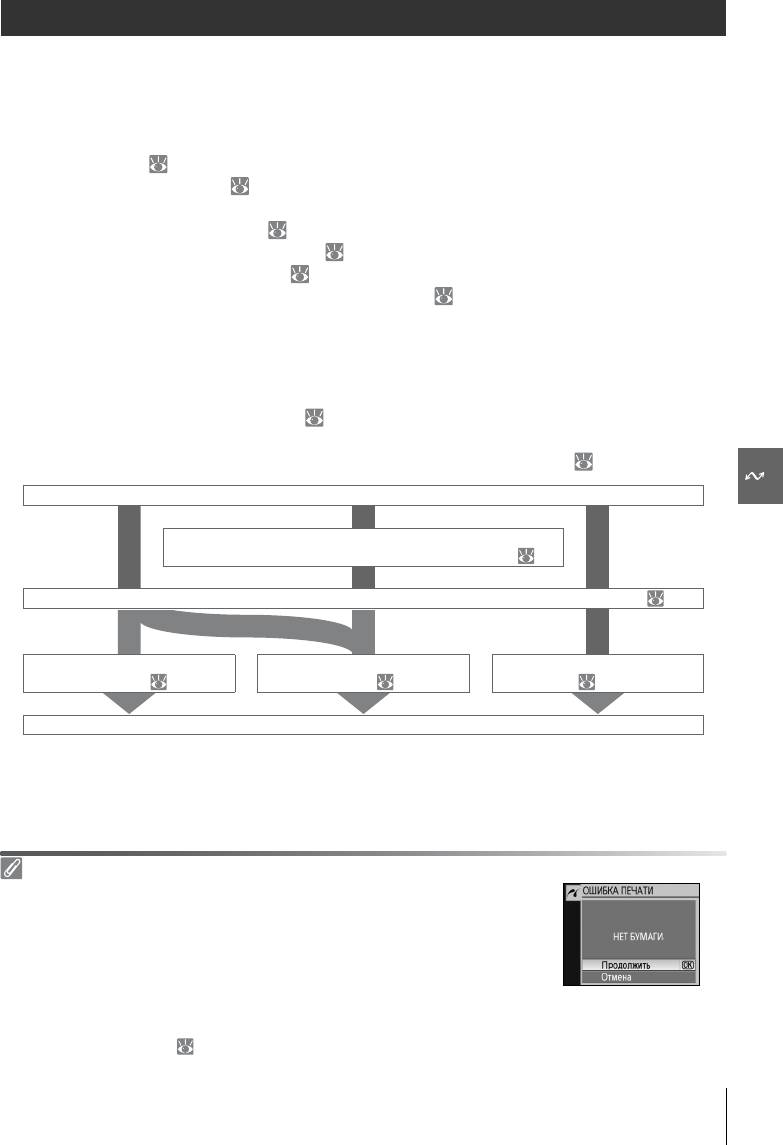
Печать снимков
Существуют следующие способы печати снимков.
• Подключите фотокамеру к принтеру и выполните печать снимков в формате JPEG
непосредственно с фотокамеры (см. ниже).
• Вставьте карточку памяти фотокамеры в соответствующее гнездо на принтере
(дополнительные сведения см. в руководстве к принтеру). Если принтер поддерживает
формат DPOF ( 117), можно выбрать снимки для печати с помощью параметра
Задание печати (DPOF) ( 61).
• Отнесите карточку памяти фотокамеры в центр цифровой печати. Если центр печати
поддерживает формат DPOF ( 117), можно выбрать снимки для печати с помощью
параметра Задание печати (DPOF) ( 61).
• Передайте снимки на компьютер ( 55) и напечатайте их при помощи ПО PictureProject
или Capture NX (приобретается дополнительно; 103). Следует учесть, что это
единственный возможный метод печати снимков в формате RAW (NEF).
Прямая печать через порт USB
Снимки в формате JPEG можно распечатать непосредственно с фотокамеры,
подключив ее к принтеру PictBridge ( 117). При создании снимков для прямой печати
через порт USB в режимах P, S, A и M выбирайте значения Ia (sRGB) или IIIa (sRGB)
параметра Собст. настр.>Режим цвета в меню Оптимиз. снимок ( 68).
Съемка
Выберите снимки для печати
при помощи функции Задание печати (DPOF) ( 61)
Выберите значение MTP/PTP в меню USB и подключите фотокамеру к принтеру ( 58)
Печать снимков
Печать нескольких
Создание списка эскизов
по одному ( 59)
снимков ( 60)
( 60)
Отключите USB-кабель
Прямая печать через порт USB
При возникновении ошибки в процессе печати на мониторе
фотокамеры появится диалоговое окно, показанное на рисунке справа.
После проверки принтера нажмите мультиселектор для выбора пункта
Продолжить и нажмите кнопку ОК, чтобы возобновить печать. Чтобы
завершить печать, не распечатывая оставшиеся страницы, выберите
пункт Отмена.
Прямая печать снимков в формате RAW (NEF) через
порт USB невозможна. Они отображаются в
меню выбора снимков ( 60), но их нельзя выбрать для печати.
Справочник: Подключение фотокамеры к компьютеру, принтеру или
57
телевизору/Печать снимков
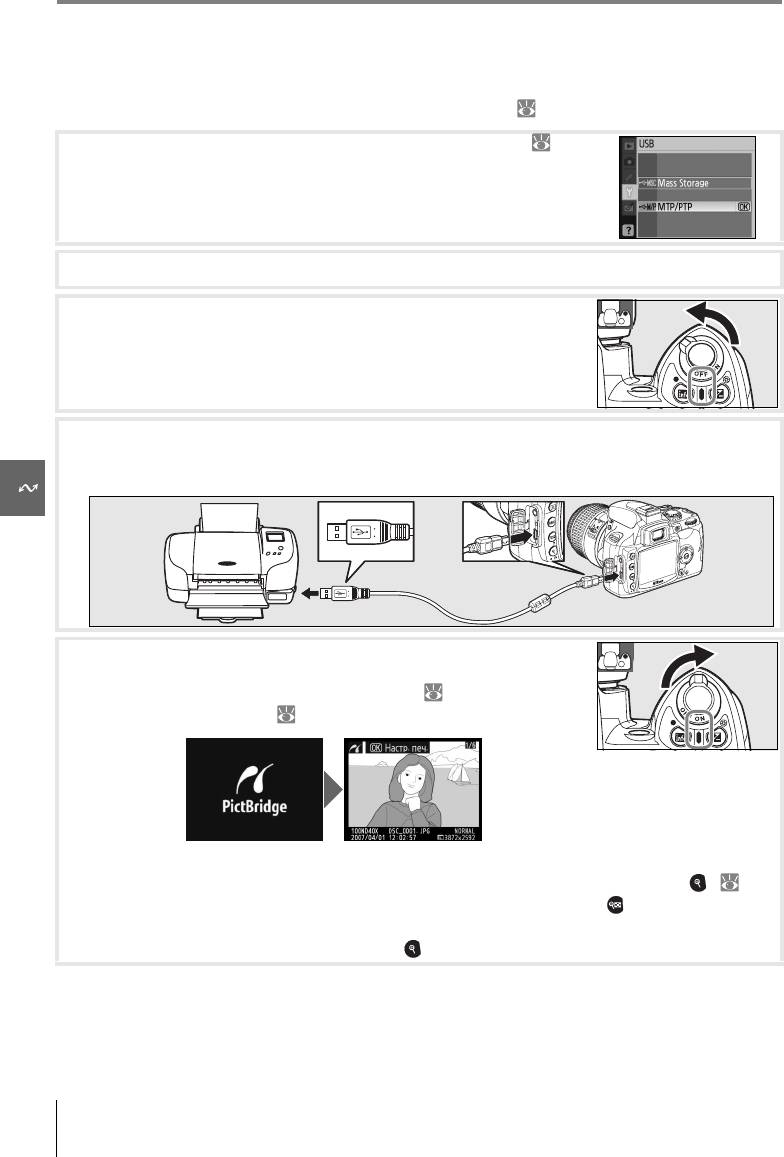
Подключение принтера
Перед началом печати убедитесь, что батарея полностью заряжена. При необходимости
зарядите батарею или подключите сетевой блок питания EH-5 или EH-5a, используя
разъем питания EP-5 (приобретается дополнительно; 103).
Установите значение MTP/PTP для параметра USB ( 84).
1
Включите принтер.
2
Выключите фотокамеру.
3
Подключите USB кабель, входящий в комплект поставки, как показано на рисунке.
4
При подключении кабеля вставляйте разъем без перекосов и не прилагайте
чрезмерных усилий.
Включите фотокамеру. Появится экран приветствия, а
5
затем окно просмотра программы PictBridge. Перейдите к
пункту «Поочередная печать снимков» ( 59) или «Печать
нескольких снимков» ( 60).
Чтобы просмотреть остальные снимки, используйте левую или правую часть
мультиселектора. Для увеличения текущего снимка нажмите кнопку ( 53).
Чтобы отобразить одновременно 6 снимков, нажмите кнопку . Чтобы выделить
нужный снимок, используйте мультиселектор. Для полнокадрового отображения
выделенного снимка нажмите
кнопку .
58
Справочник: Подключение фотокамеры к компьютеру, принтеру или
телевизору/Печать снимков
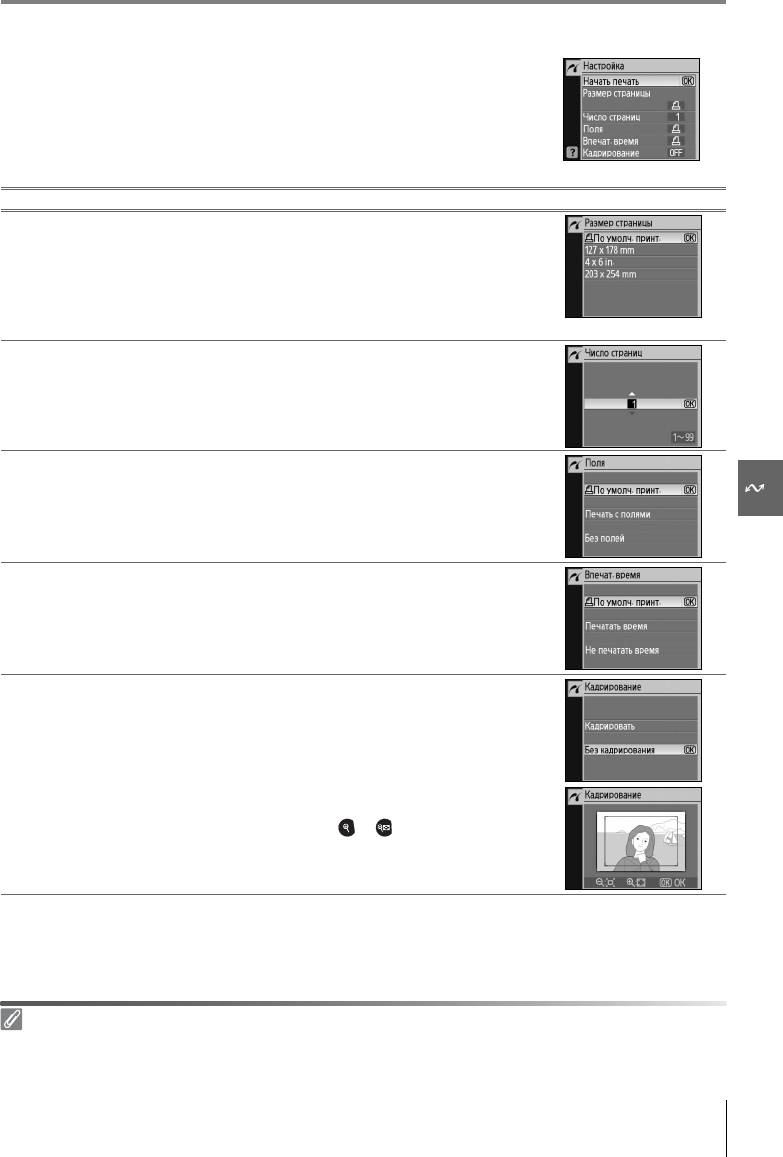
Поочередная печать снимков
Чтобы напечатать снимок, выбранный в окне просмотра
PictBridge, нажмите кнопку ОК. Появится меню, изображенное
справа. Нажмите верхнюю или нижнюю часть мультиселектора
для выделения нужного пункта, а затем — правую часть, чтобы
подтвердить выбор.
Параметр Описание
Появится меню, изображенное справа. Нажимая
верхнюю или нижнюю часть мультиселектора, выберите
размер страницы: По умолч. принт. (размер страницы
Размер
по умолчанию для текущего принтера), 89x127mm,
страницы
127x178mm, 100x150mm, 4x6in., 203x254mm, Letter,
A3 или A4; а затем нажмите кнопку ОК, чтобы
подтвердить выбор и вернуться в меню печати.
Появится меню, изображенное справа
. Нажмите
верхнюю или нижнюю часть мультиселектора для
Число
выбора количества копий (не более 99) и нажмите кнопку
страниц
ОК, чтобы подтвердить выбор и вернуться в меню
печати.
Появится меню, изображенное справа. Нажимая верхнюю
или нижнюю часть мультиселектора, выберите один из
стилей печати:
По умолч. принт.
(стиль по умолчанию для
Поля
текущего принтера),
Печать с полями
(печать снимка с
белыми полями) или
Без полей
и нажмите кнопку
ОК
,
чтобы подтвердить выбор и вернуться в меню печати.
Появится меню, изображенное справа. Нажимая верхнюю
или нижнюю часть мультиселектора, выберите один из
Впечат.
вариантов:
По умолч. принт.
(настройка по умолчанию для
время
текущего принтера),
Печатать время
(впечатывание даты и
времени съемки) или
Не печатать время
и нажмите кнопку
ОК
, чтобы подтвердить выбор и вернуться в меню печати.
Появится меню, изображенное справа. Чтобы выйти, не
выполняя кадрирование, выделите команду Без
кадрирования и нажмите кнопку ОК. Чтобы
кадрировать снимок, выделите команду Кадрировать и
нажмите правую часть мультиселектора.
Кадрирование
Если выбран параметр Кадрировать, на мониторе
появится диалоговое окно, показанное на рисунке
справа. При помощи кнопок и выберите размер
рамки кадрирования, а с помощью мультиселектора —
ее
положение. Нажмите кнопку ОК, чтобы вернуться в
меню печати.
Чтобы начать печать, выделите пункт Начать печать и нажмите кнопку ОК. Печать
можно прервать в любой момент, нажав кнопку ОК во время выполнения печати. После
завершения печати появится окно просмотра PictBridge.
Размер страницы, поля и впечатывание времени
Выберите параметр «По умолч. принт.» для выполнения печати с использованием текущих настроек
принтера. Можно выбрать только те параметры, которые поддерживаются данным принтером.
Справочник: Подключение фотокамеры к компьютеру, принтеру или
59
телевизору/Печать снимков
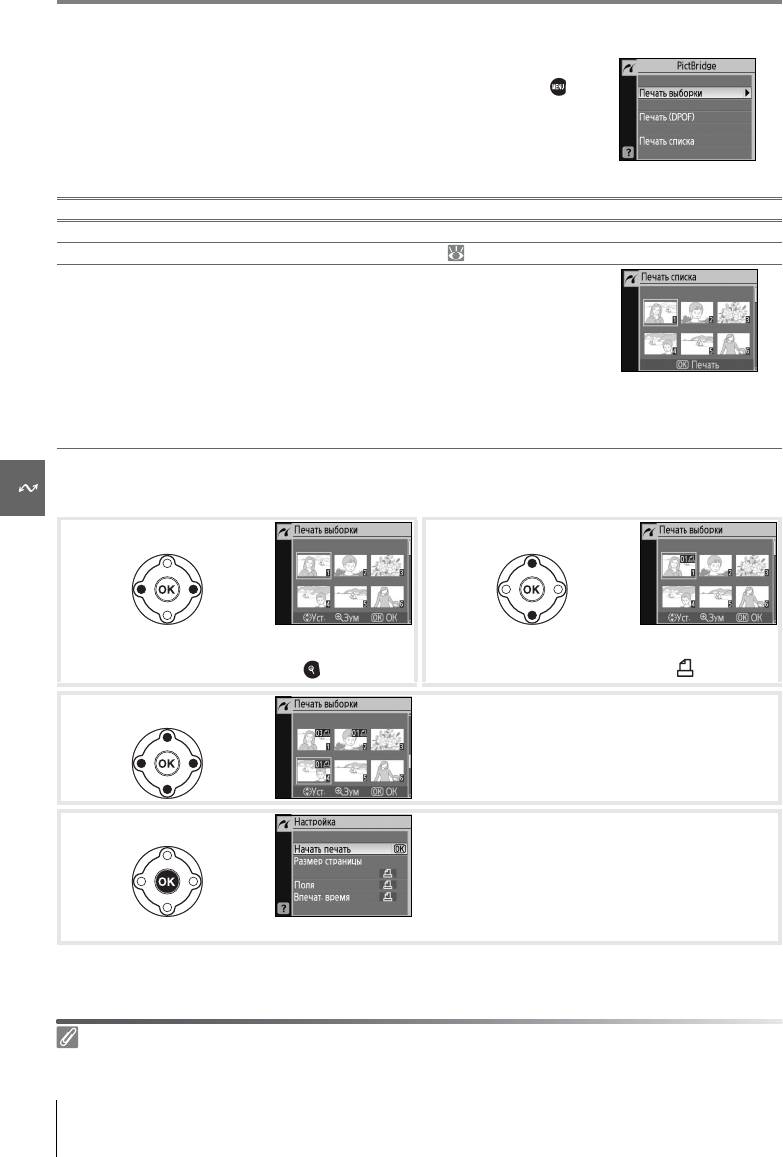
Печать нескольких снимков
Чтобы напечатать несколько снимков или лист с небольшими
эскизами всех снимков в формате JPEG, нажмите кнопку в
окне просмотра PictBridge. Появится меню, изображенное
справа. Нажмите верхнюю или нижнюю часть мультиселектора
для выделения нужного пункта, а затем — правую часть, чтобы
подтвердить выбор.
Параметр Описание
Печать выборки Печать выбранных снимков (см. ниже).
Печать (DPOF) Печать текущего задания DPOF ( 61).
Печать листа с небольшими эскизами всех снимков в
формате JPEG. Возможна печать не более 256
снимков. Появится диалоговое окно, изображенное
справа. Нажмите кнопку ОК, чтобы перейти в меню
параметров
печати. Выберите параметры размера
Печать списка
страницы, полей и впечатывания даты, как описано
на предыдущей странице (если выбранный размер
окажется слишком мал, будет выведено предупреждение). Чтобы начать
печать, выделите пункт Начать печать и нажмите кнопку ОК. После
завершения печати отображается меню PictBridge.
Печать выбранных снимков
При выборе параметра Печать выборки отображается меню, показанное на рис. к шагу 1.
Пролистайте снимки. Для полноэкранного
Выберите текущий снимок
и установите число
отображения текущего снимка нажмите и
отпечатков, равное 1. Выбранные снимки
удерживайте кнопку .
отмечаются символом .
Укажите число отпечатков (до 99). Чтобы
отменить выбор снимка, нажмите нижнюю часть
мультиселектора, когда количество отпечатков
равно 1. Повторите шаги 1—3 для выбора других
снимков.
Откройте меню параметров печати. В
соответствии с инструкциями на стр. 59
настройте размер страницы, поля и
впечатывание времени. Чтобы начать печать
выбранных снимков, выделите
пункт Начать
печать и нажмите кнопку ОК. После завершения
печати появится меню PictBridge.
Прерывание печати
Чтобы прервать печать и вернуться к окну просмотра PictBridge, нажмите кнопку ОК.
60
Справочник: Подключение фотокамеры к компьютеру, принтеру или
телевизору/Печать снимков
1
2
3
4
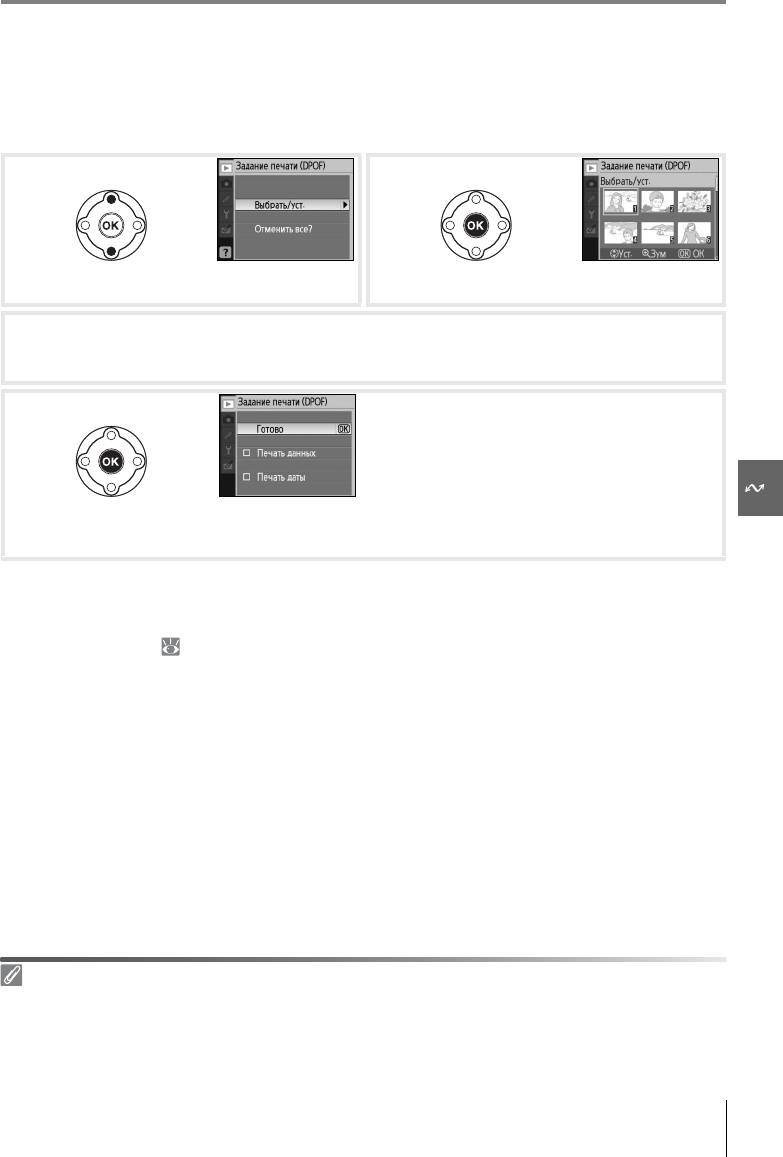
Создание задания печати DPOF: задание печати
С помощью параметра Задание печати (DPOF) в меню просмотра можно создавать
цифровые задания печати для принтеров, поддерживающих стандарт PictBridge, и
устройств, поддерживающих стандарт DPOF. После выбора в меню просмотра пункта
Задание печати (DPOF) отображается меню, представленное на шаге 1.
Выделите пункт Выбрать/уст.. Откроется диалоговое окно для выбора
снимков.
Выберите необходимые снимки и укажите количество отпечатков в соответствии с
3
шагами 1—3, описанными на предыдущей странице. Выбор снимков в формате
RAW (NEF) для печати невозможен.
Перейдите к списку параметров. Выделите
параметр и нажмите правую часть
мультиселектора.
• Печать данных: печать значений выдержки и
диафрагмы на всех снимках в задании печати.
• Печать даты: печать даты записи на всех
снимках в задании печати.
Чтобы завершить создание задания печати,
выберите пункт Готово и нажмите кнопку ОК.
Чтобы начать печать текущего задания, если фотокамера подключена к принтеру
PictBridge, выберите Печать (DPOF) в меню PictBridge и следуйте инструкциям
,
описанным в разделе «Печать выбранных снимков» для редактирования и печати
текущего задания ( 60). При прямой печати через порт USB функции впечатывания
даты и данных DPOF не поддерживаются. Чтобы напечатать дату съемки на снимках в
текущем задании печати, используйте параметр PictBridge Впечат. время.
Задание печати
Использование параметра Задание печати (DPOF) невозможно, если на карточке памяти
недостаточно свободного места для хранения задания печати.
Задания печати могут печататься неправильно, если после их создания изображения будут
удалены при помощи компьютера.
Справочник: Подключение фотокамеры к компьютеру, принтеру или
61
телевизору/Печать снимков
1
2
4
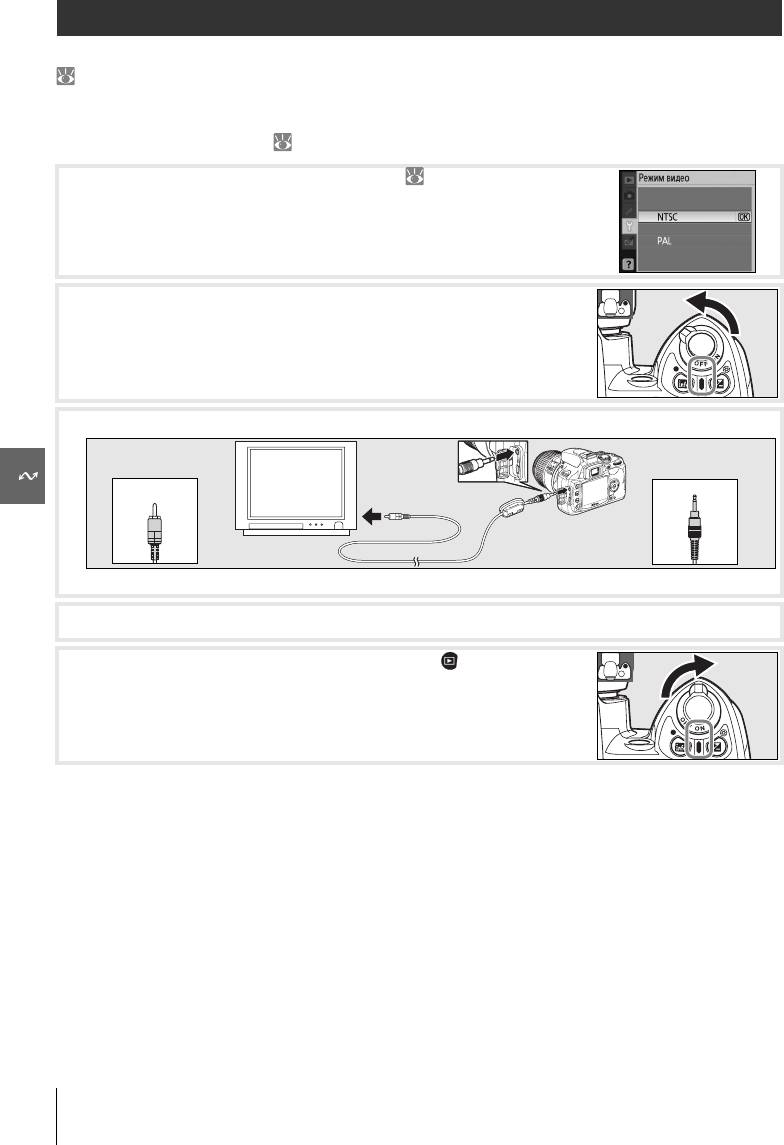
Просмотр снимков на экране телевизора
С помощью прилагаемого видеокабеля EG-D100 (приобретается дополнительно;
103) фотокамеру можно подключить к телевизору или видеомагнитофону для
просмотра или записи снимков. Для длительного просмотра снимков рекомендуется
использовать приобретаемый дополнительно сетевой блок питания EH-5 или EH-5a с
разъемом питания EP-5 ( 103).
Выберите подходящий режим видео ( 83).
1
Выключите фотокамеру. Всегда выключайте фотокамеру
2
перед подключением или отключением видеокабеля.
Подключите видеокабель, как показано на рисунке.
3
Подключается к внешнему видеоустройству Подключается к фотокамере
Настройте телевизор на работу с видеоканалом.
4
Включите фотокамеру и нажмите кнопку , чтобы начать
5
просмотр. Во время просмотра снимки отображаются на
экране телевизора или записываются на видеокассету.
Монитор фотокамеры при этом выключен.
62
Справочник: Подключение фотокамеры к компьютеру, принтеру или
телевизору/Просмотр снимков на экране телевизора






